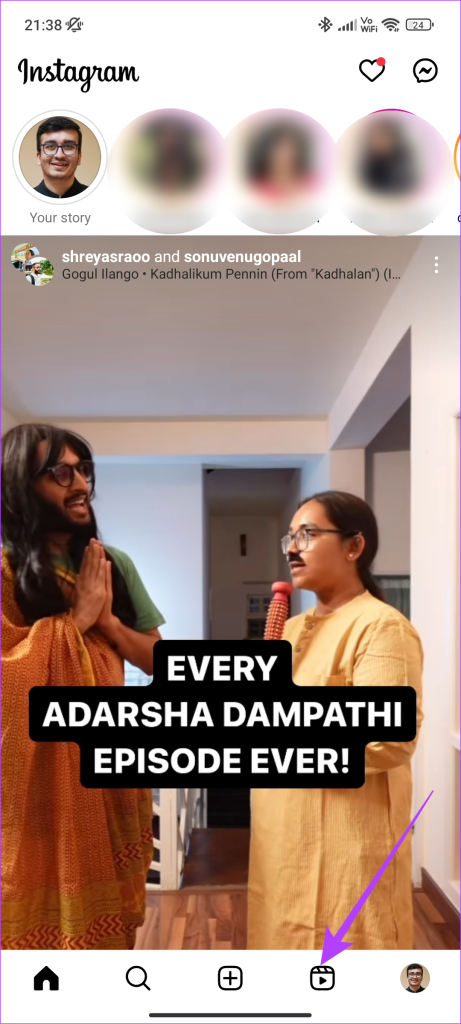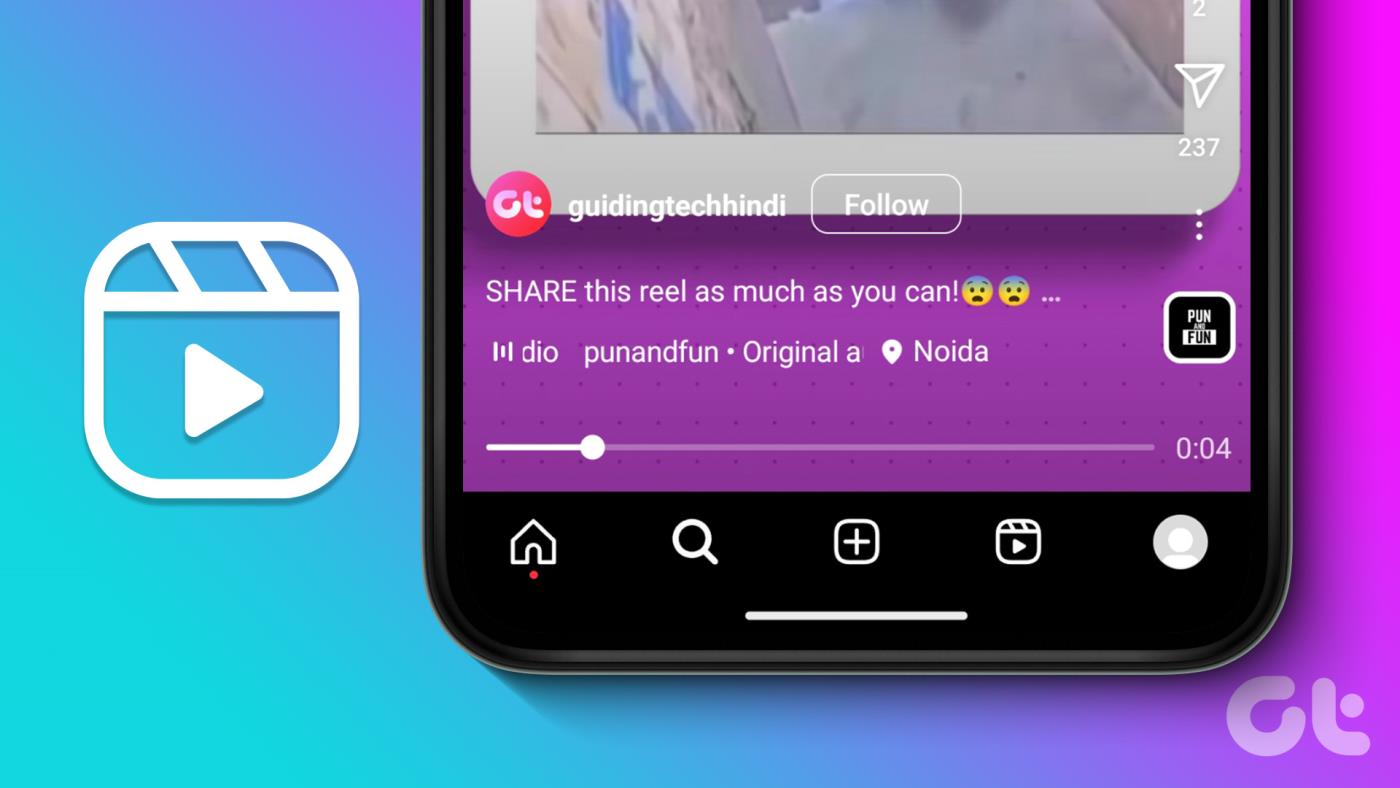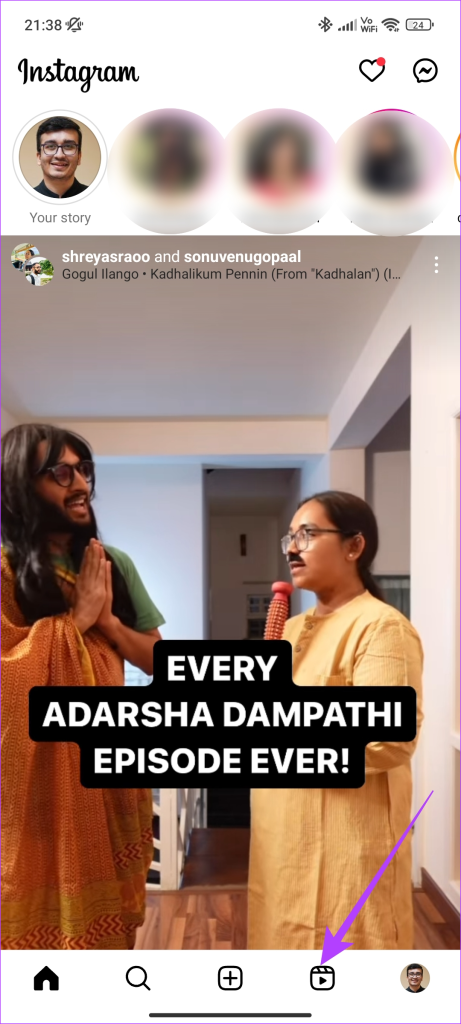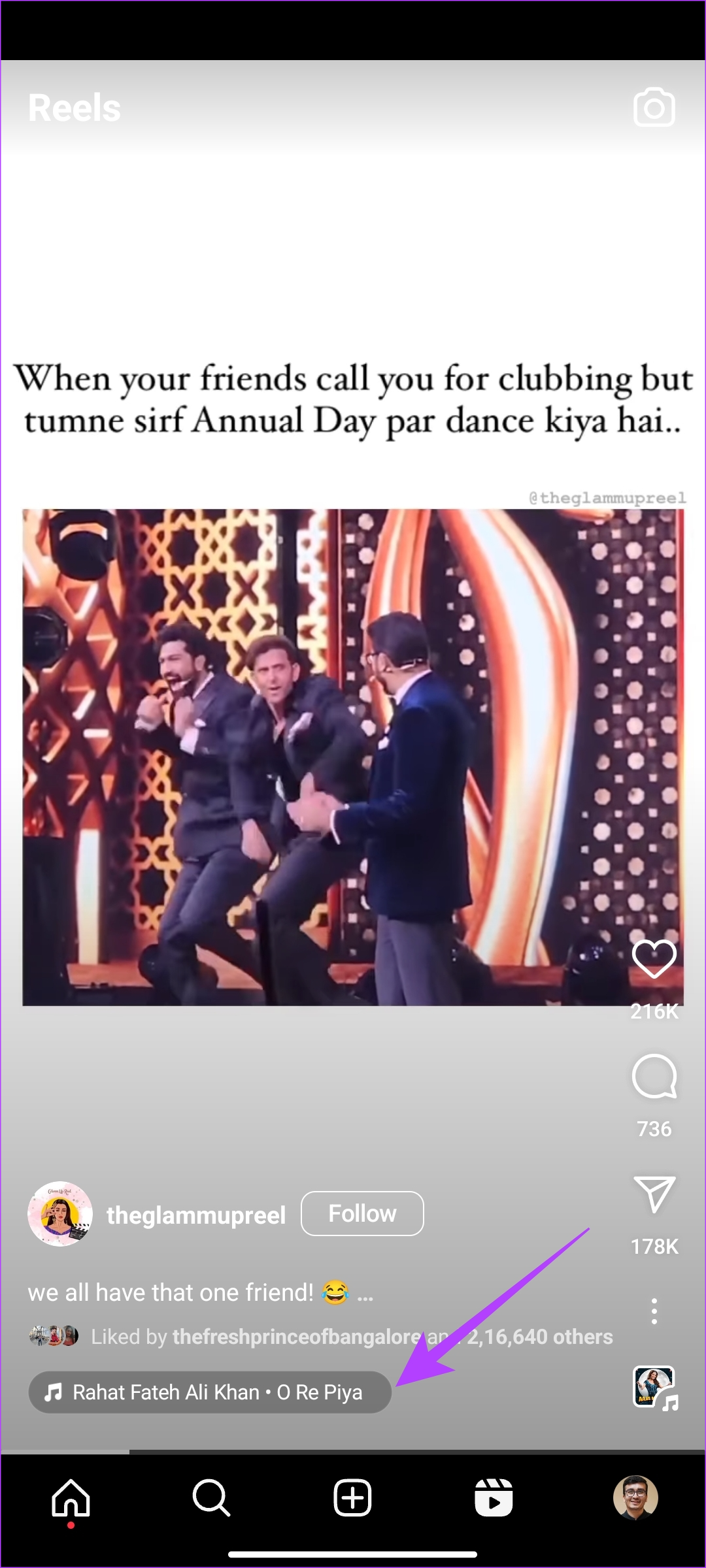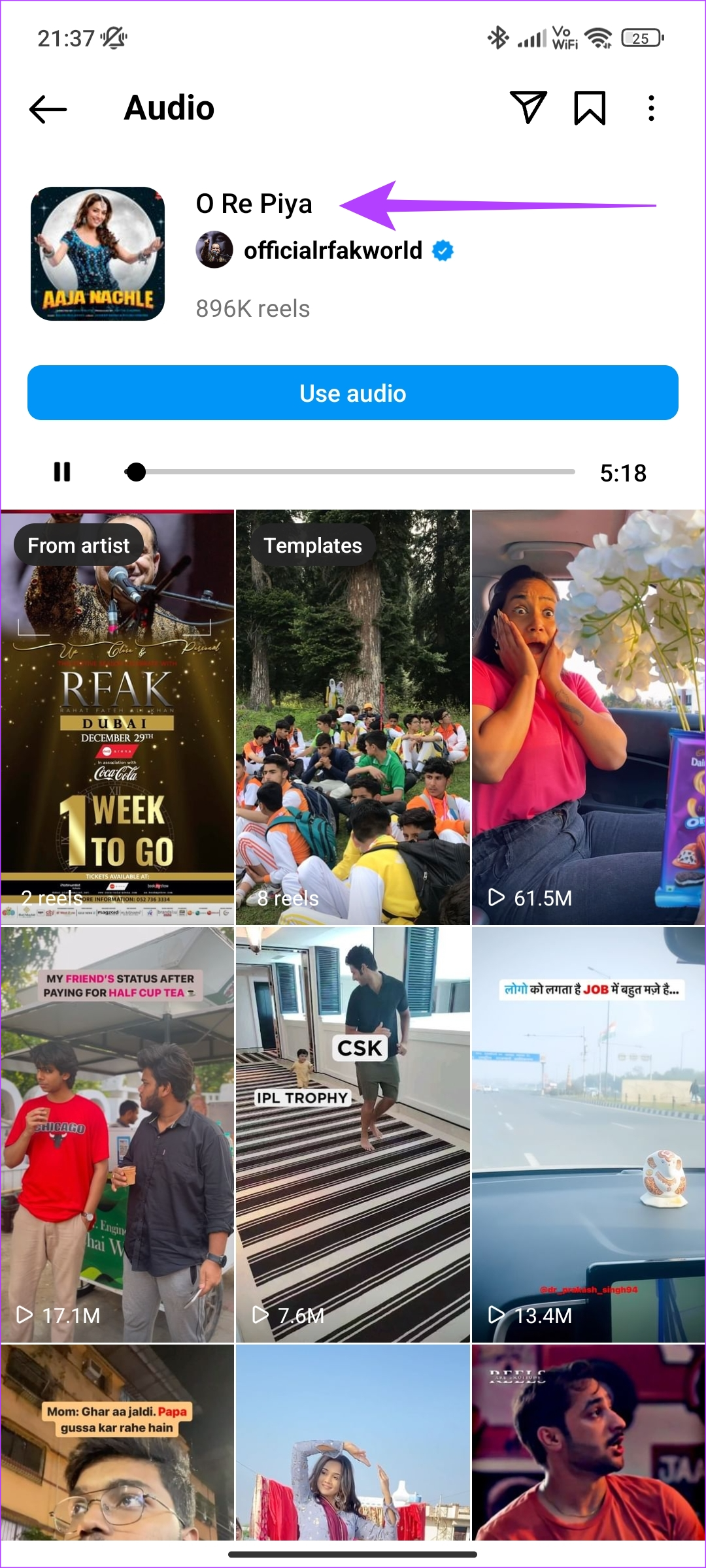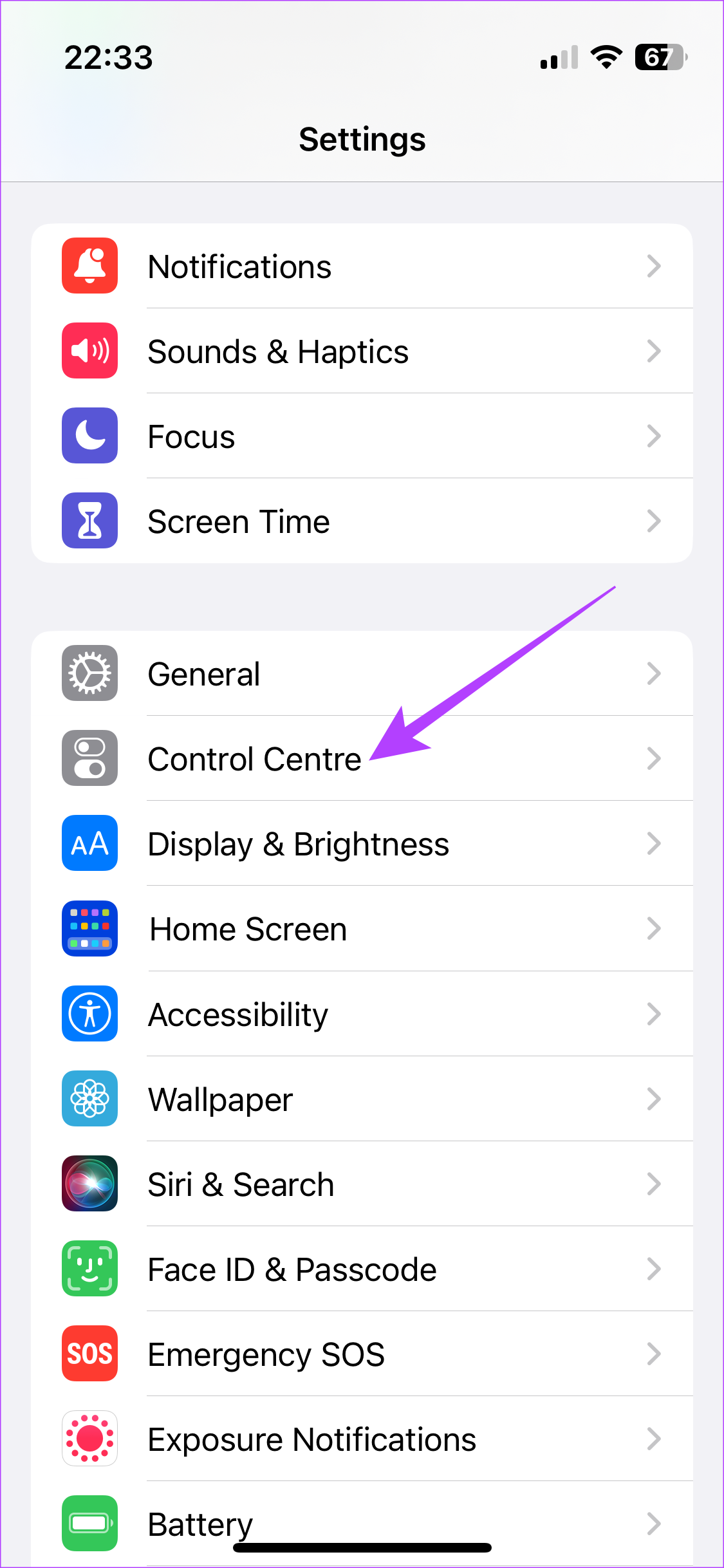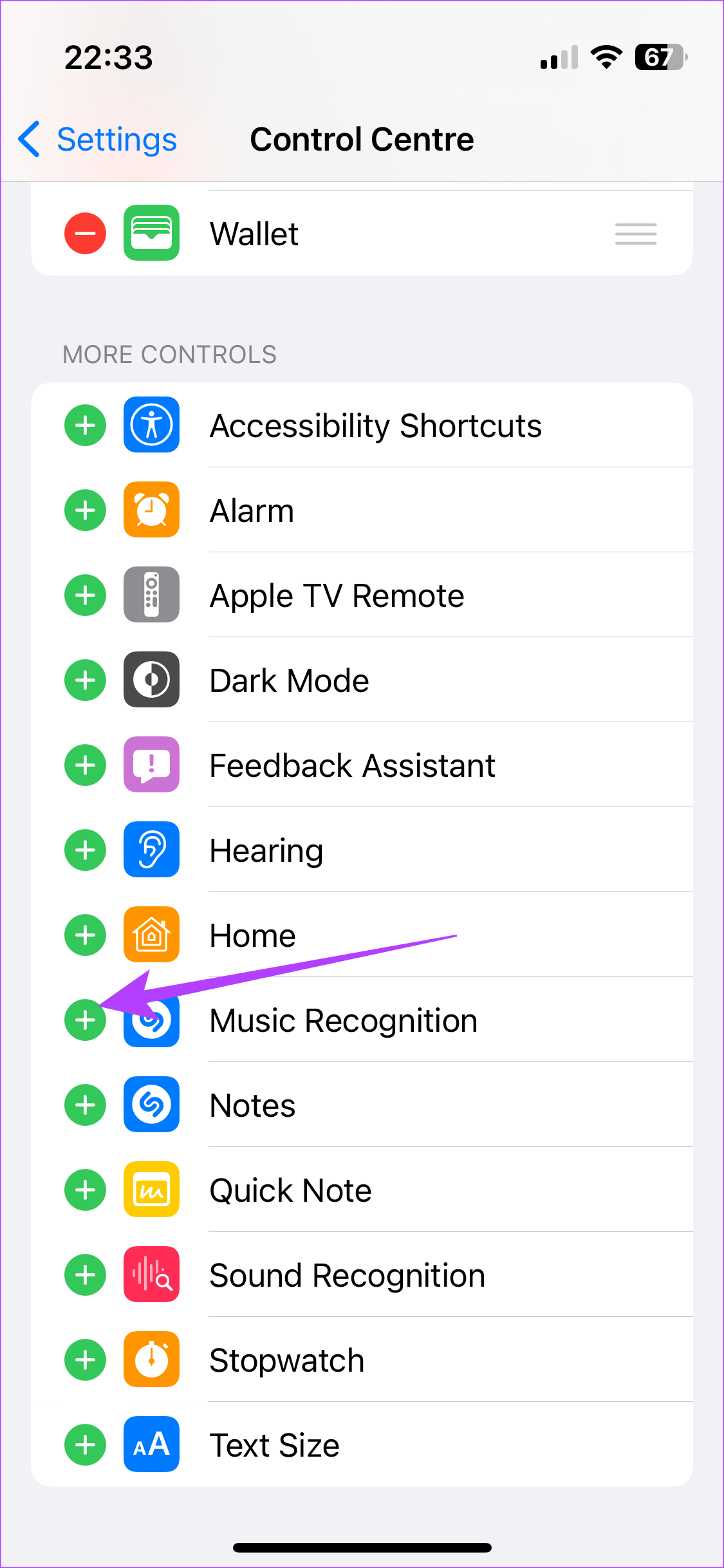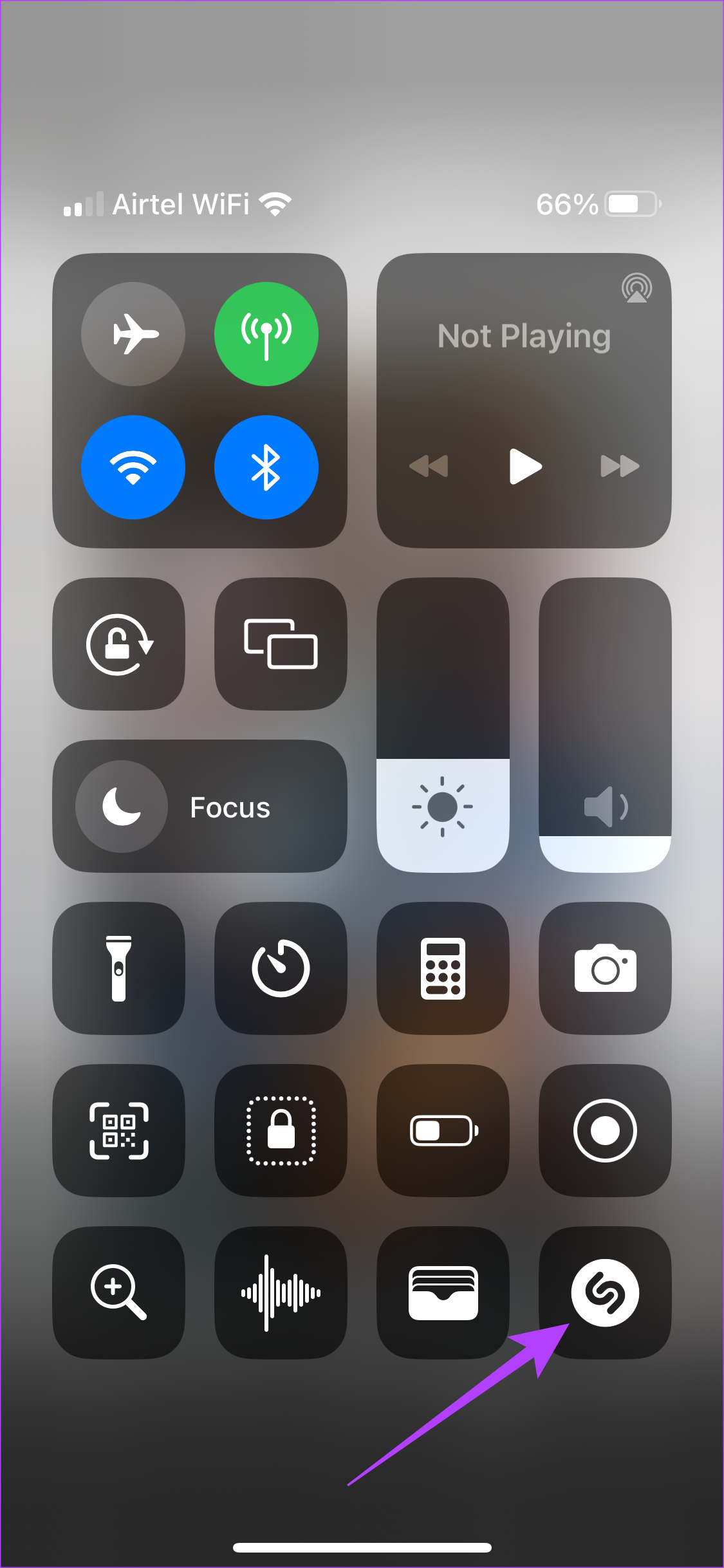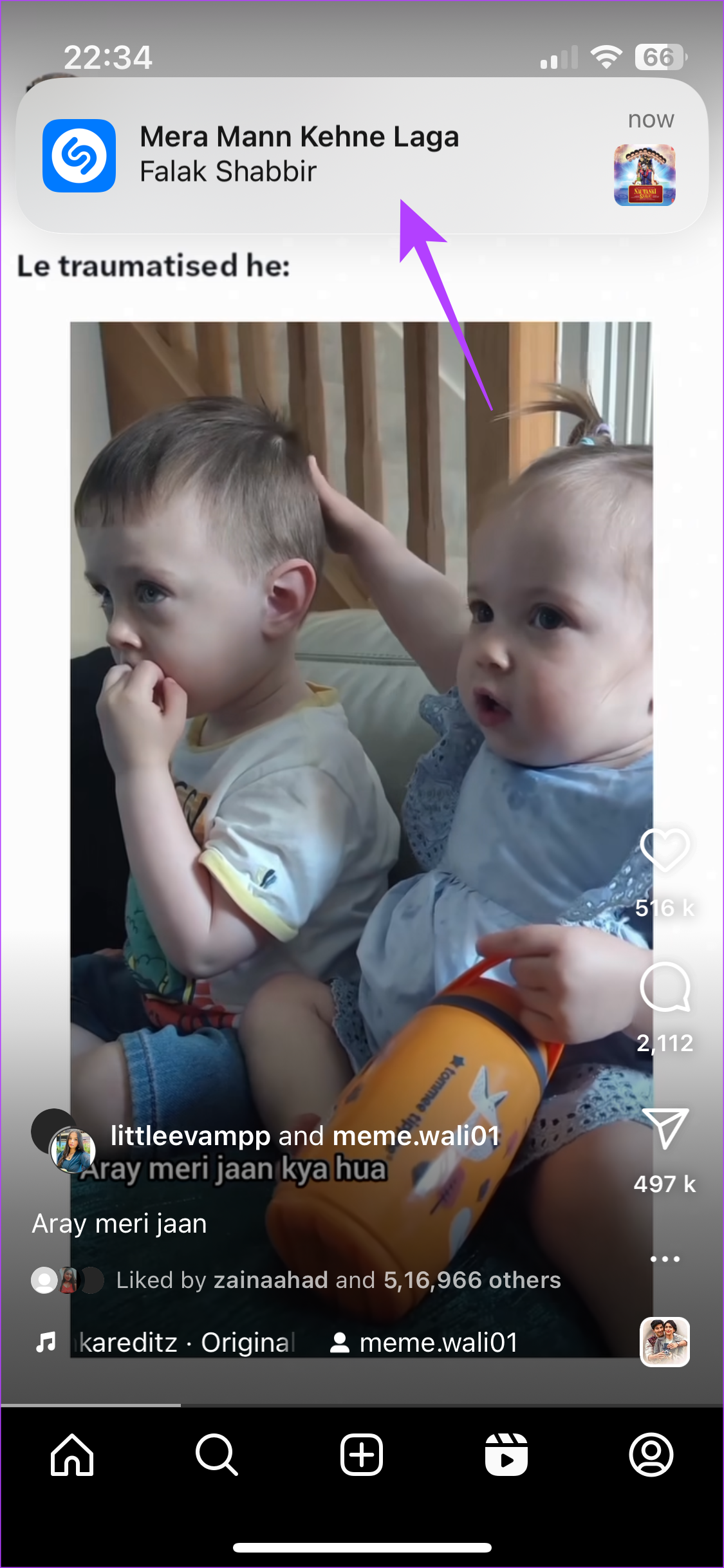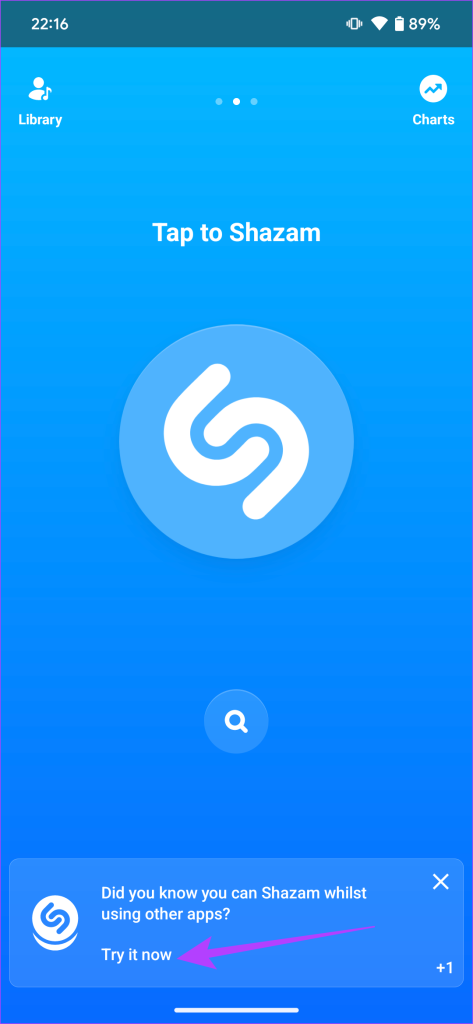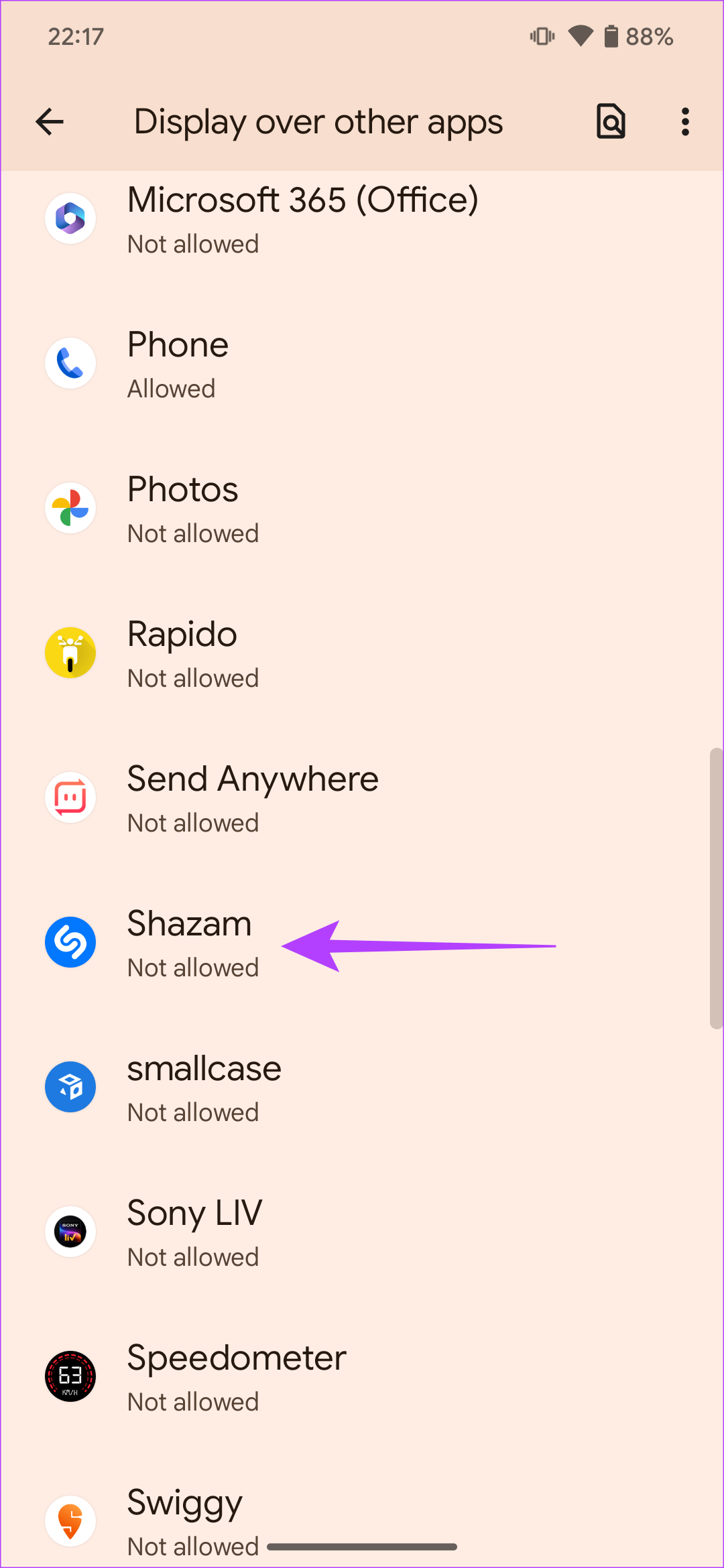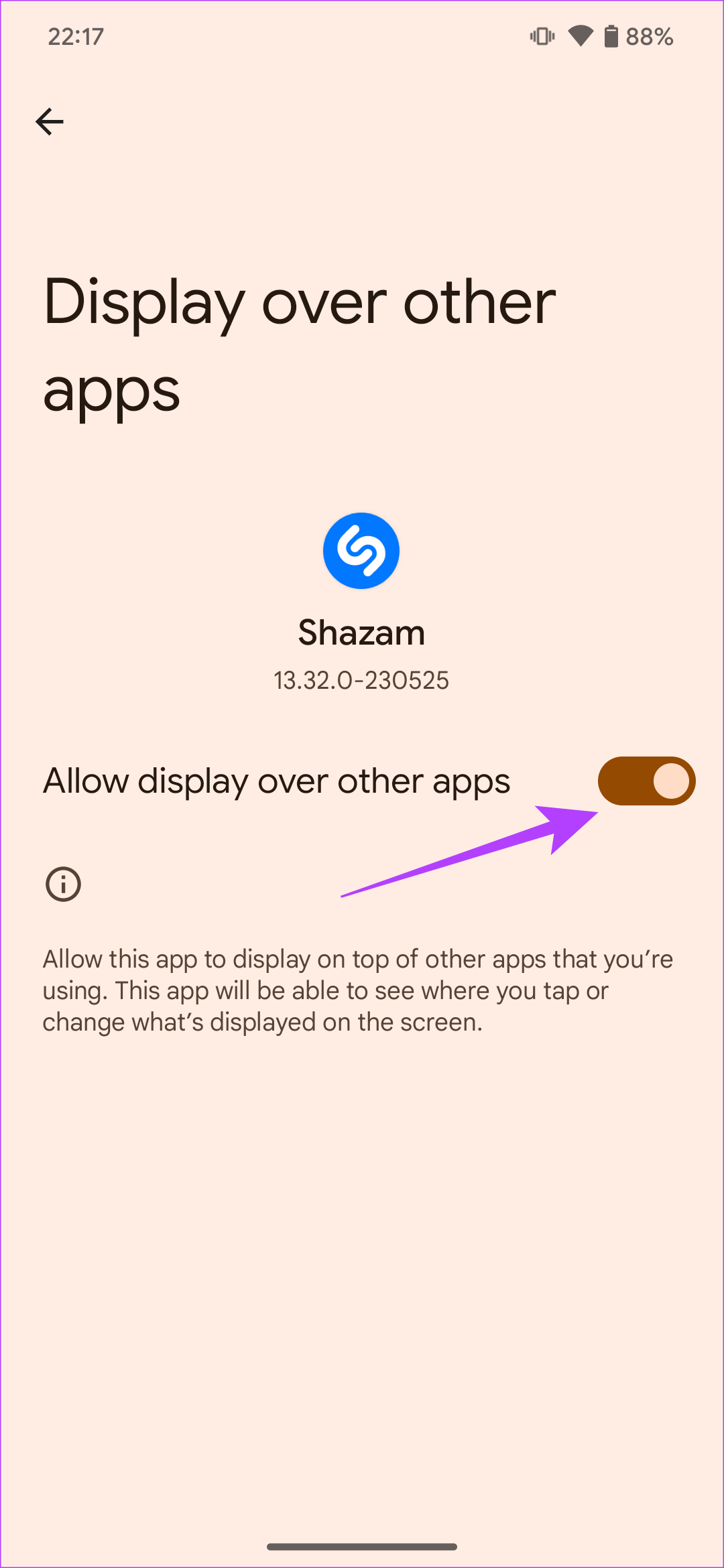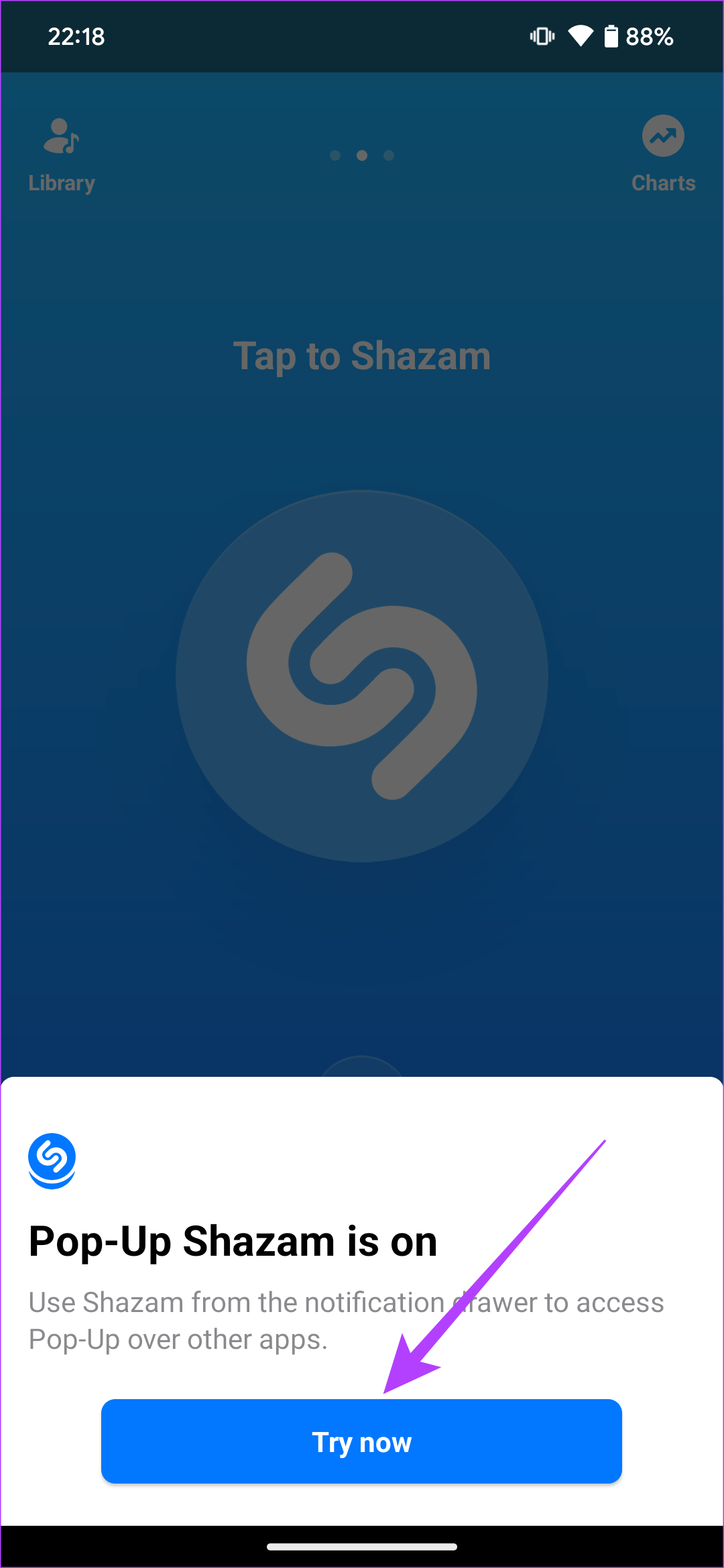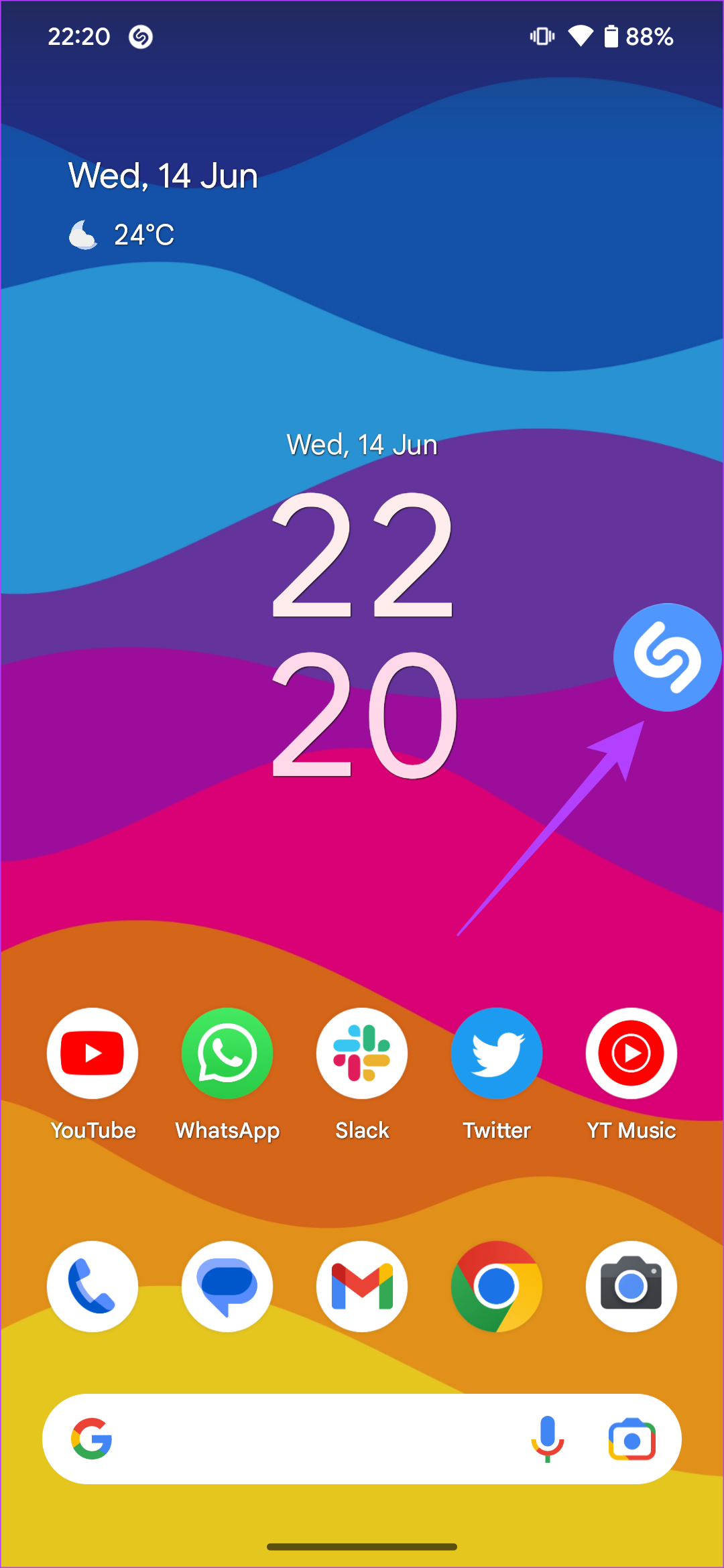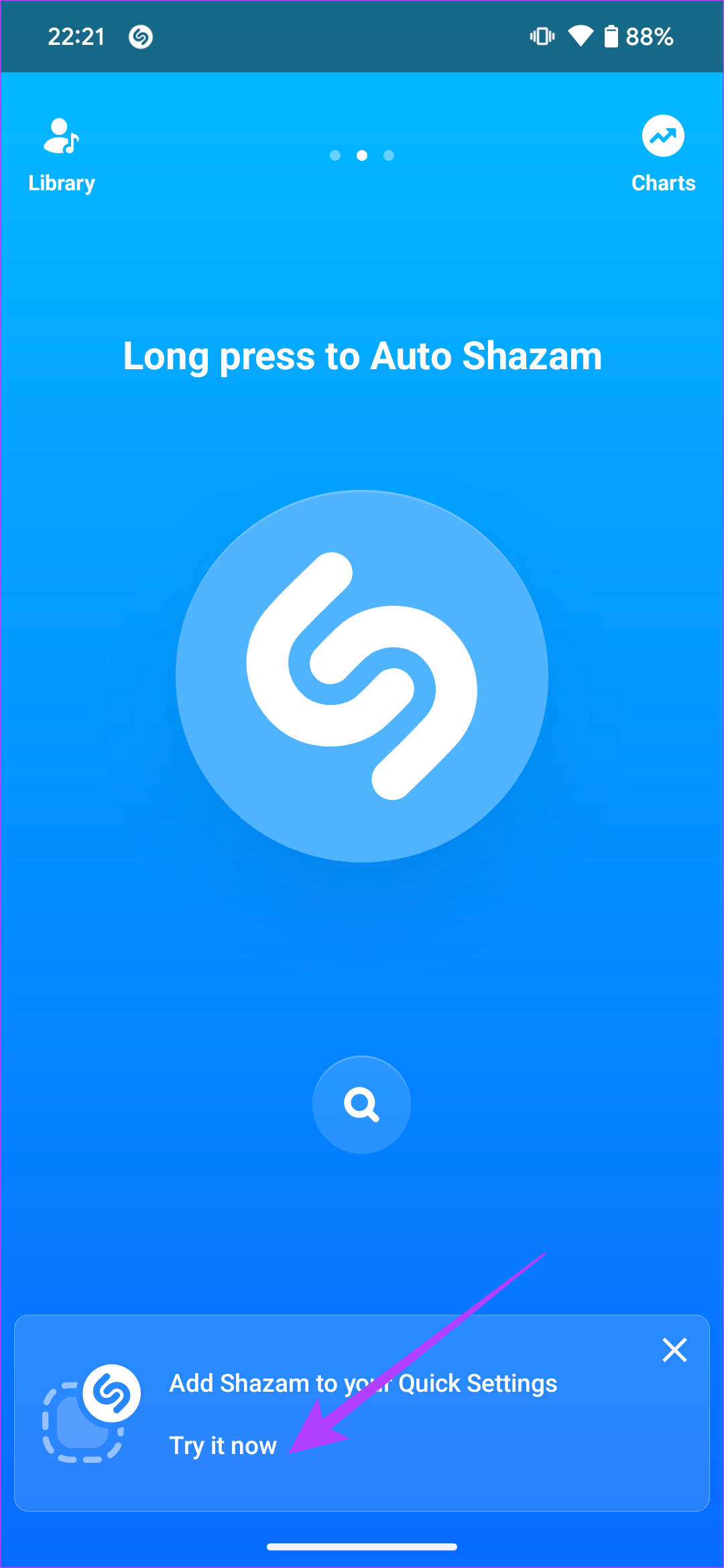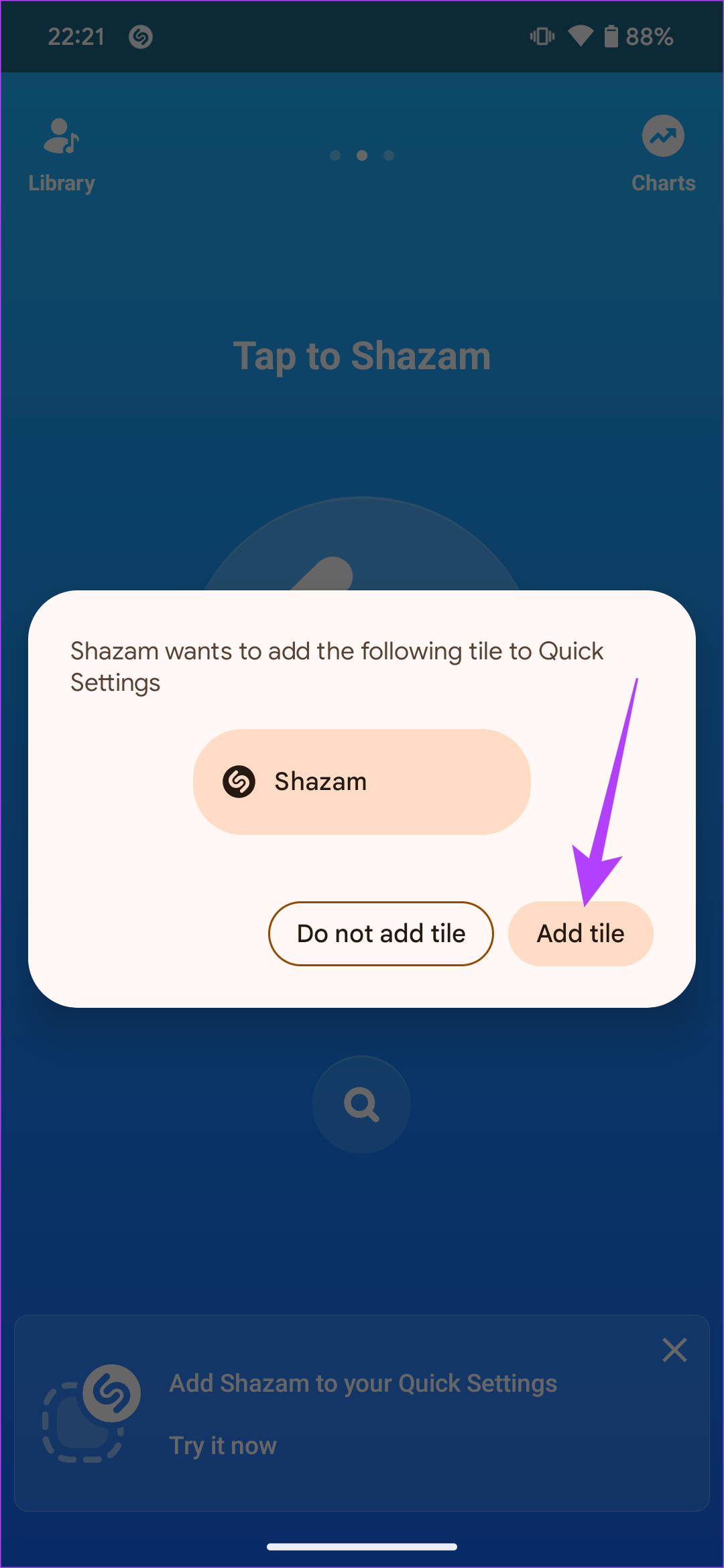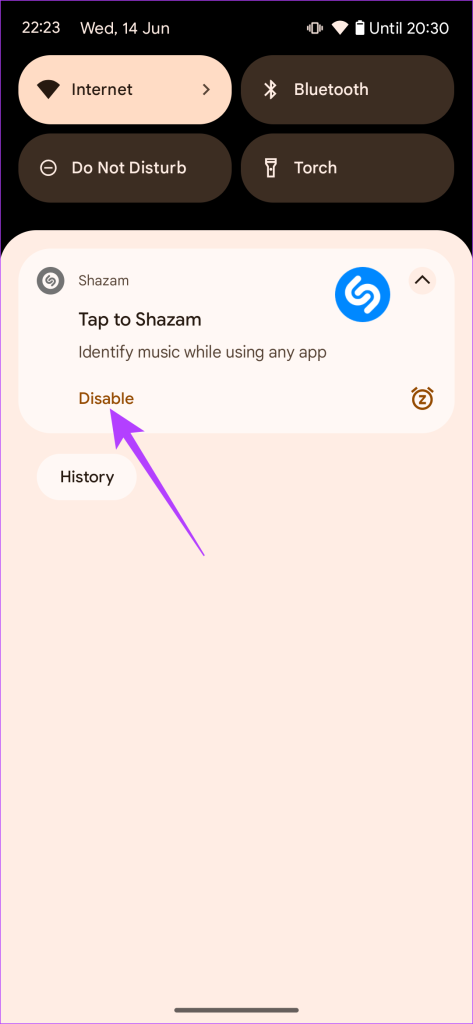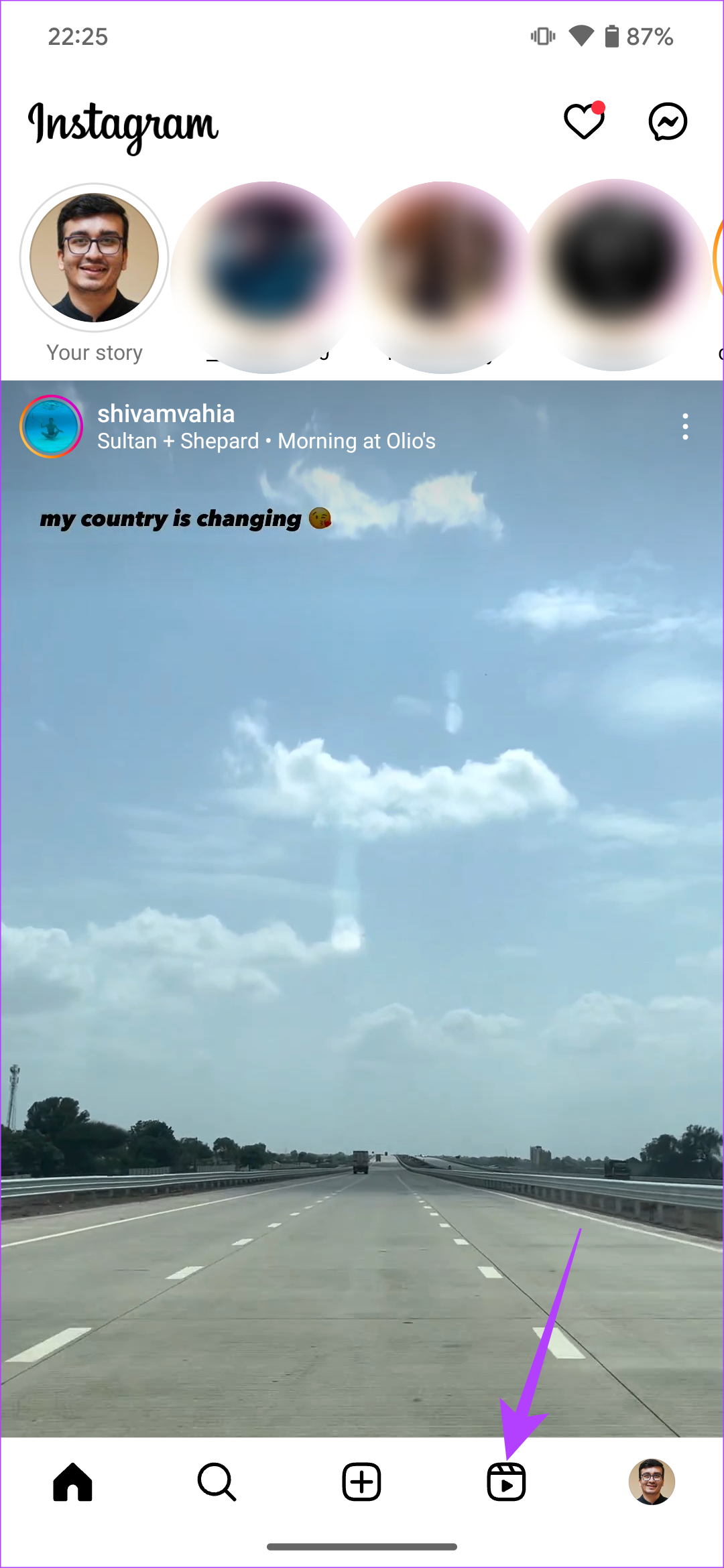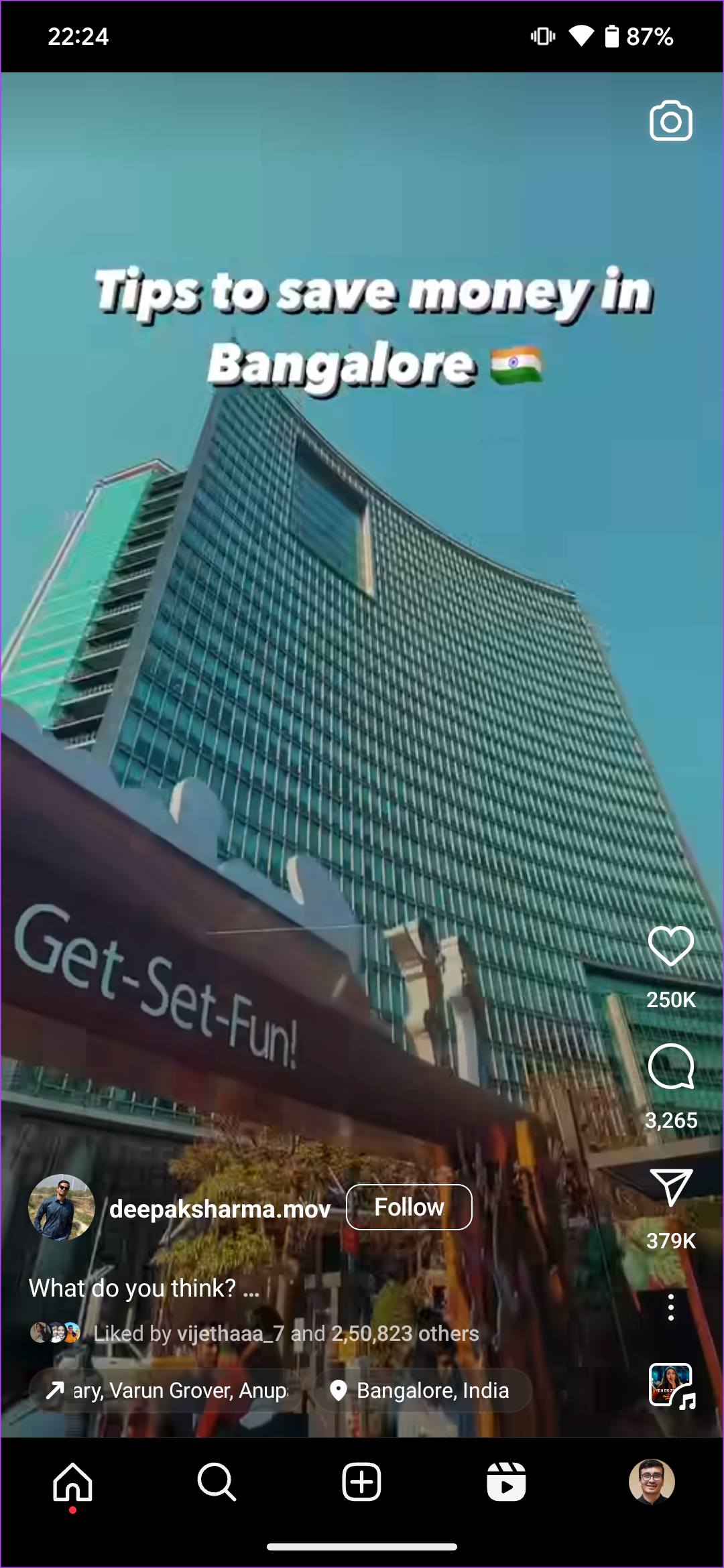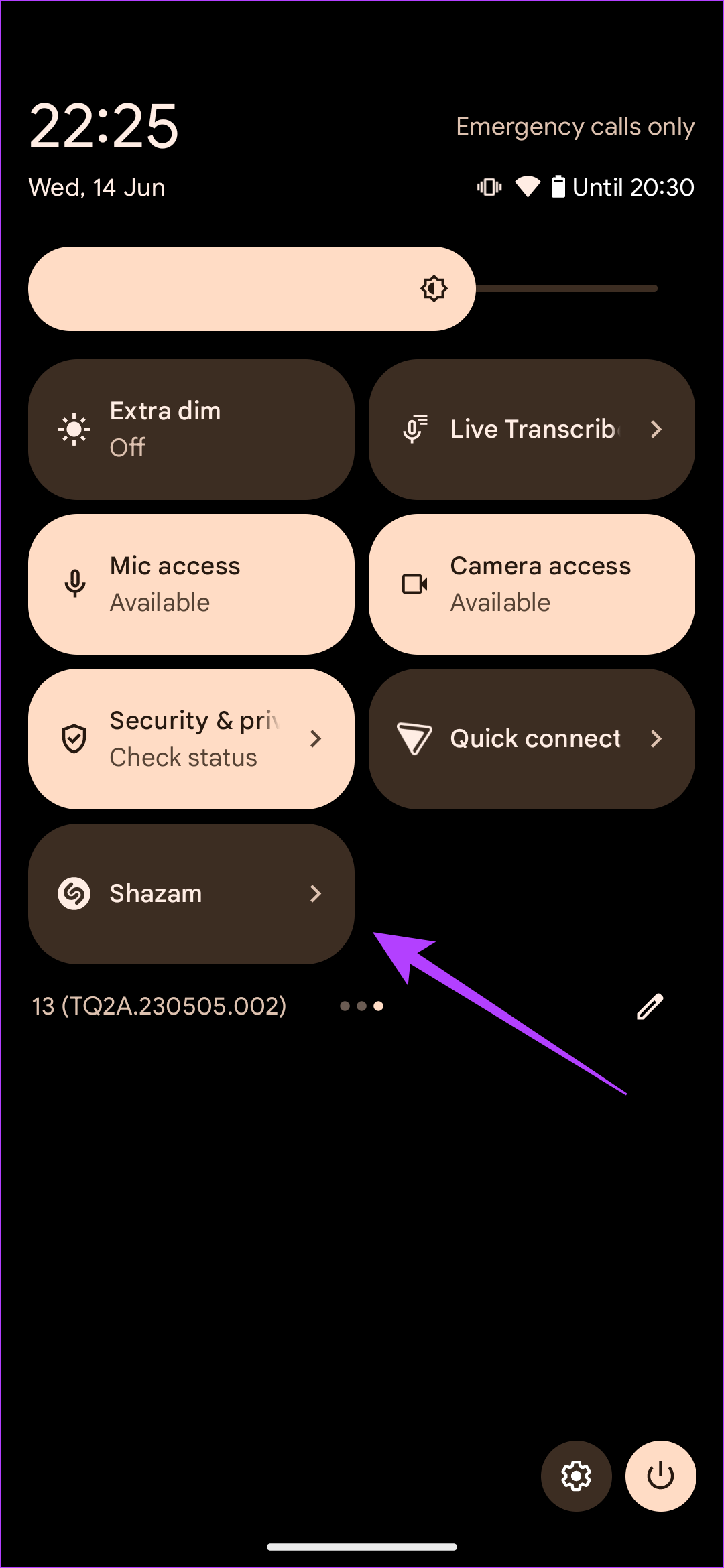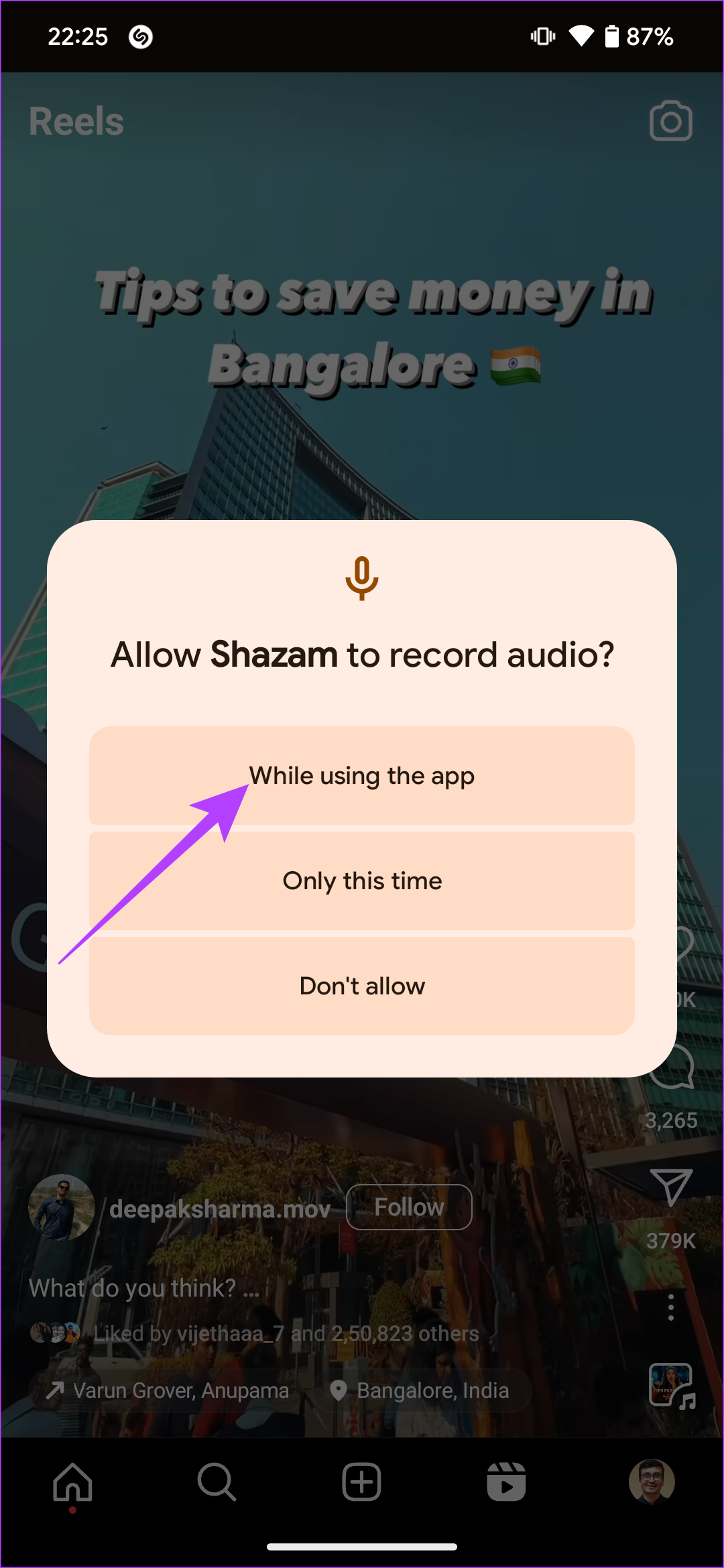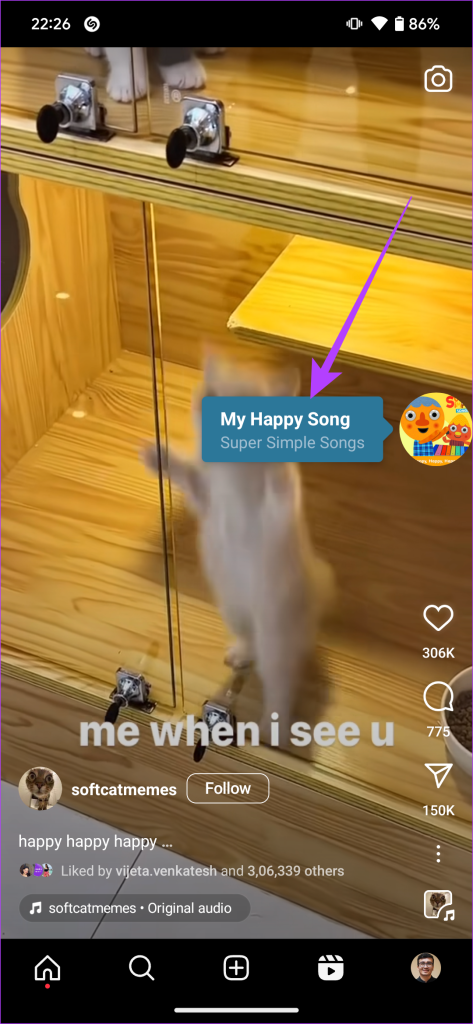「スイカシュガー」でも「いいところまで飛ばしてもいいですか?」でも、インスタグラムリールのイヤワームを振り払うことはできません。リールのメーカーが曲を付けてくれたなら、それはそれで良いでしょう。でも、でも、もしリールを作った人が曲の名前を言うのを忘れていたら?心配しないでください。Instagram リールで再生されている曲を特定するお手伝いをします。
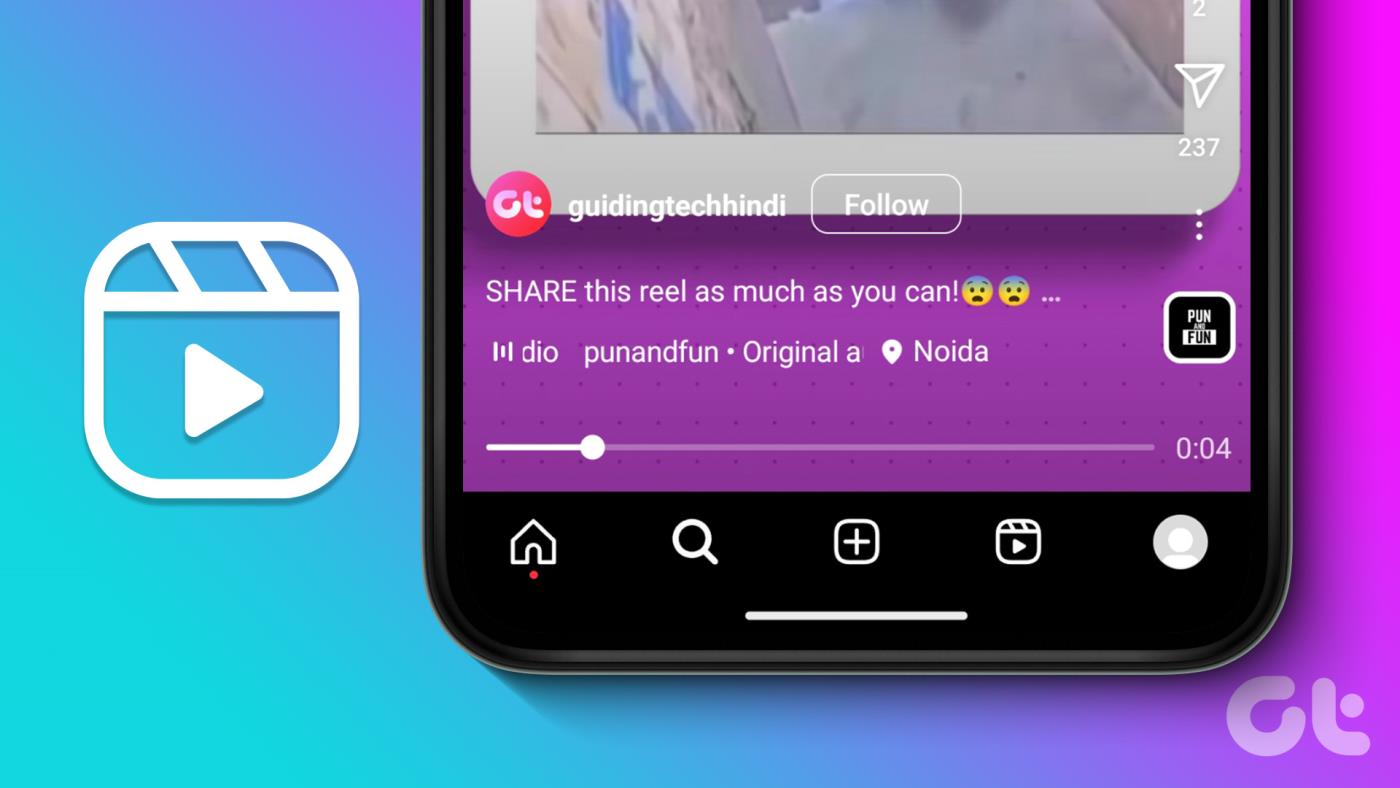
リールに音楽を追加する方法を学んでいるか、後で曲に合わせてグルーヴしたい場合でも、このガイドは、リールの音楽を瞬時に識別するのに役立ちます。始めましょう!
1. 曲名をタップして曲を検索します
怠惰な一日で、あなたは Instagram をスクロールしています。キャッチーな曲が聞こえてきます。あなたはそれがどの曲なのか知りたいと切実に思っています。このような場合、最初にすべきことは、リールのメーカーがその曲の名前をリールに追加しているかどうかを確認することです。その方法は次のとおりです。
ステップ 1:携帯電話で Instagram アプリを開きます。曲を特定したいリールに移動します。
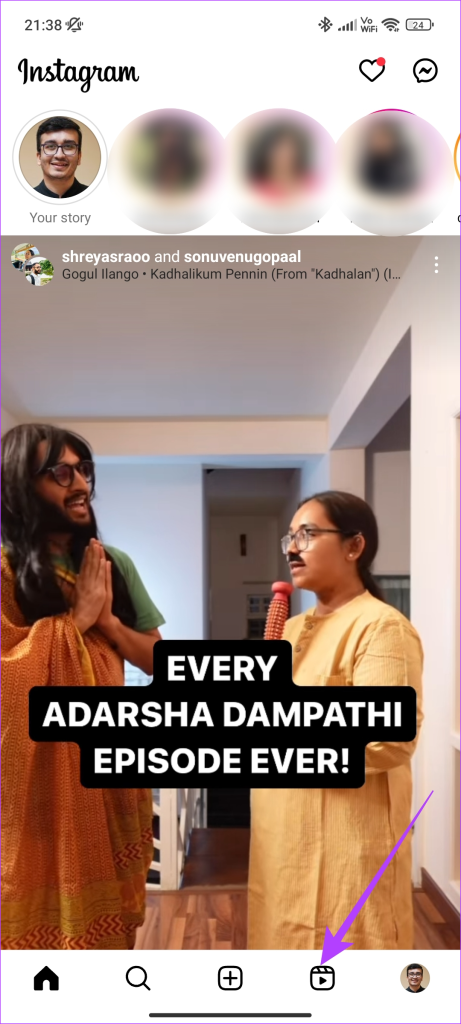
ステップ 2:画面の左下セクションにある曲タブをタップします。これにより、曲のページに移動します。
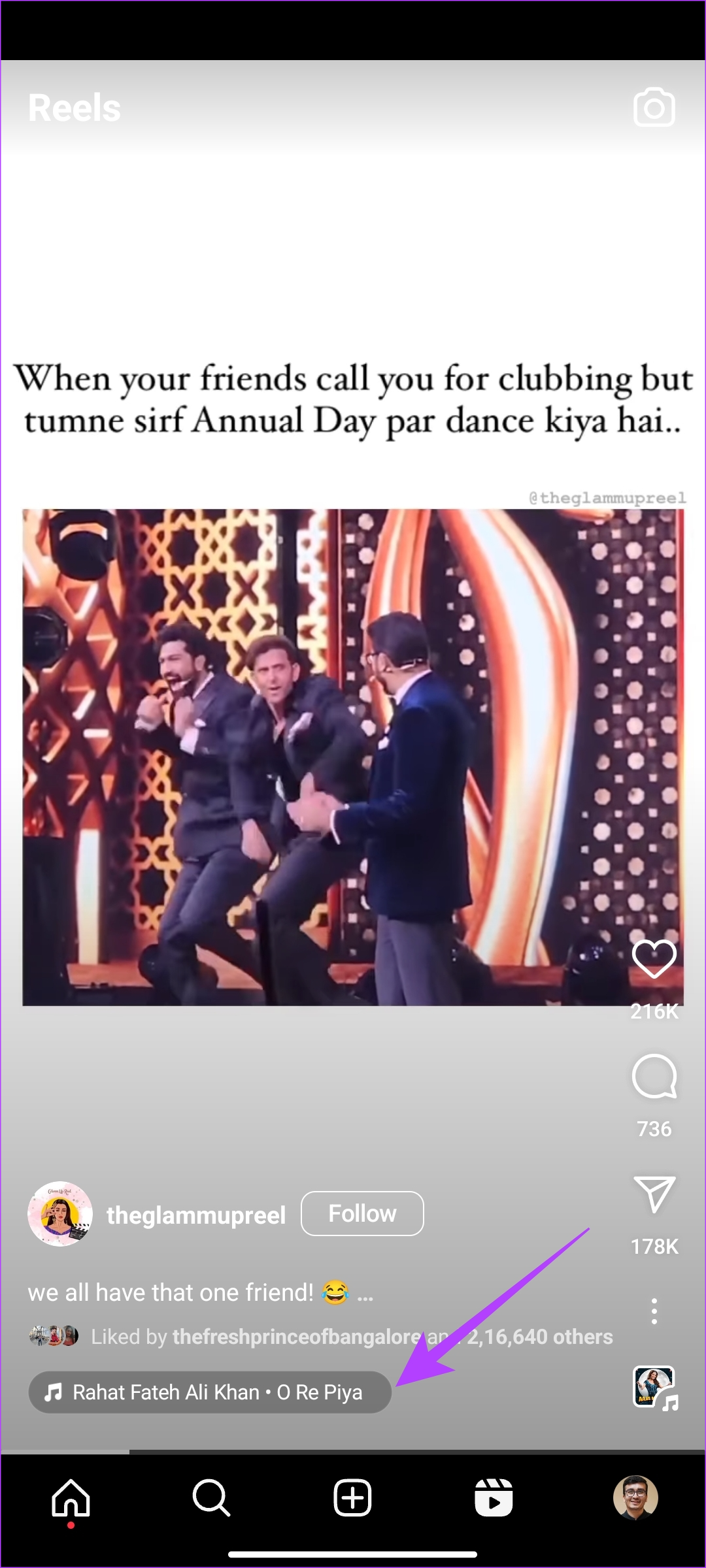
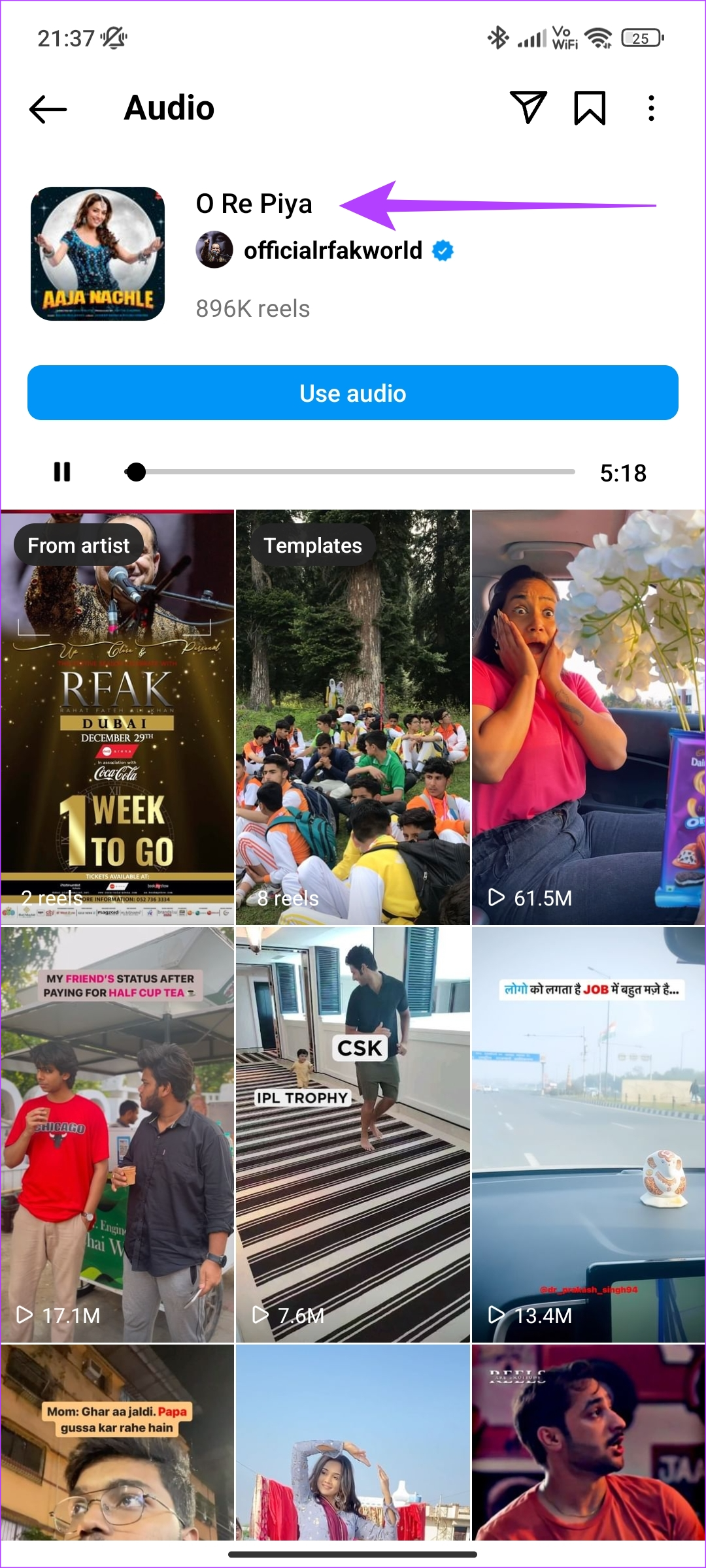
曲の名前がわかったら、そのオーディオをストーリーに使用するか、次の投稿用に保存することができます。同じトラックを使用している他のリールを確認することもできます。このトリックは、Instagram リールで再生されている曲を識別するのに役立ちます。
2. iPhone の Instagram Reels で聞いた曲を探す
美しいリールを見ています。バックには心地よい曲が流れています。しかし、リールのメーカーはその曲をリールに添付していません。上で説明したように、一部のクリエイターはリール上の曲にタグを付けるのを忘れています。イライラするかもしれませんが、iOS ユーザー向けに簡単なハックを用意しました。
このハッキングには、iPhone のコントロール センターに組み込まれている Shazam 音楽認識機能が使用されます。 iPhone の Instagram Reels で聞いた曲を見つける方法は次のとおりです。
まず、Shazam トグルを iOS コントロール センターに追加しましょう。
ステップ 1: iPhone で設定アプリを開き、「コントロールセンター」タブに移動します。 「その他のコントロール」セクションまで下にスクロールし、「音楽認識」オプションを見つけます。その横にあるプラス記号を押して、コントロール センターにトグルを追加します。
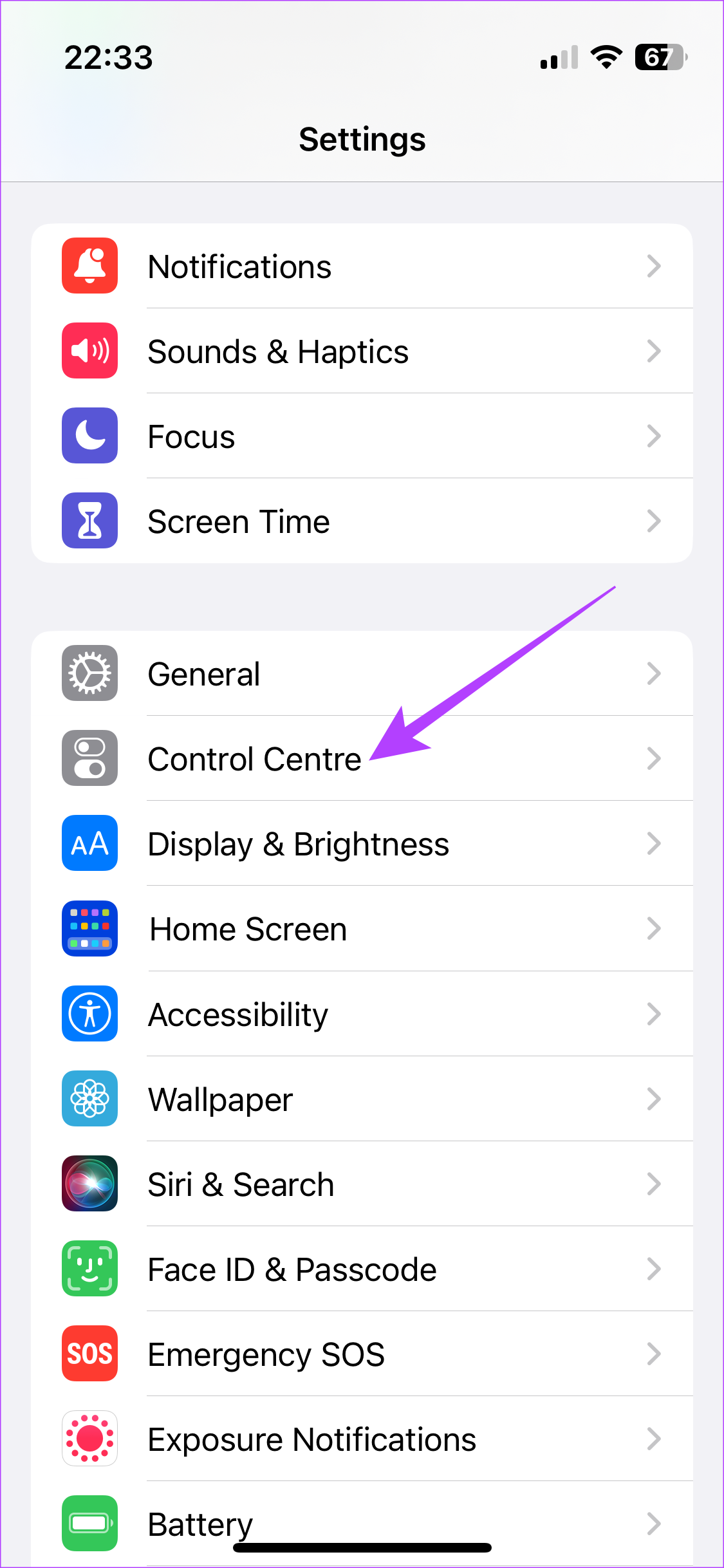
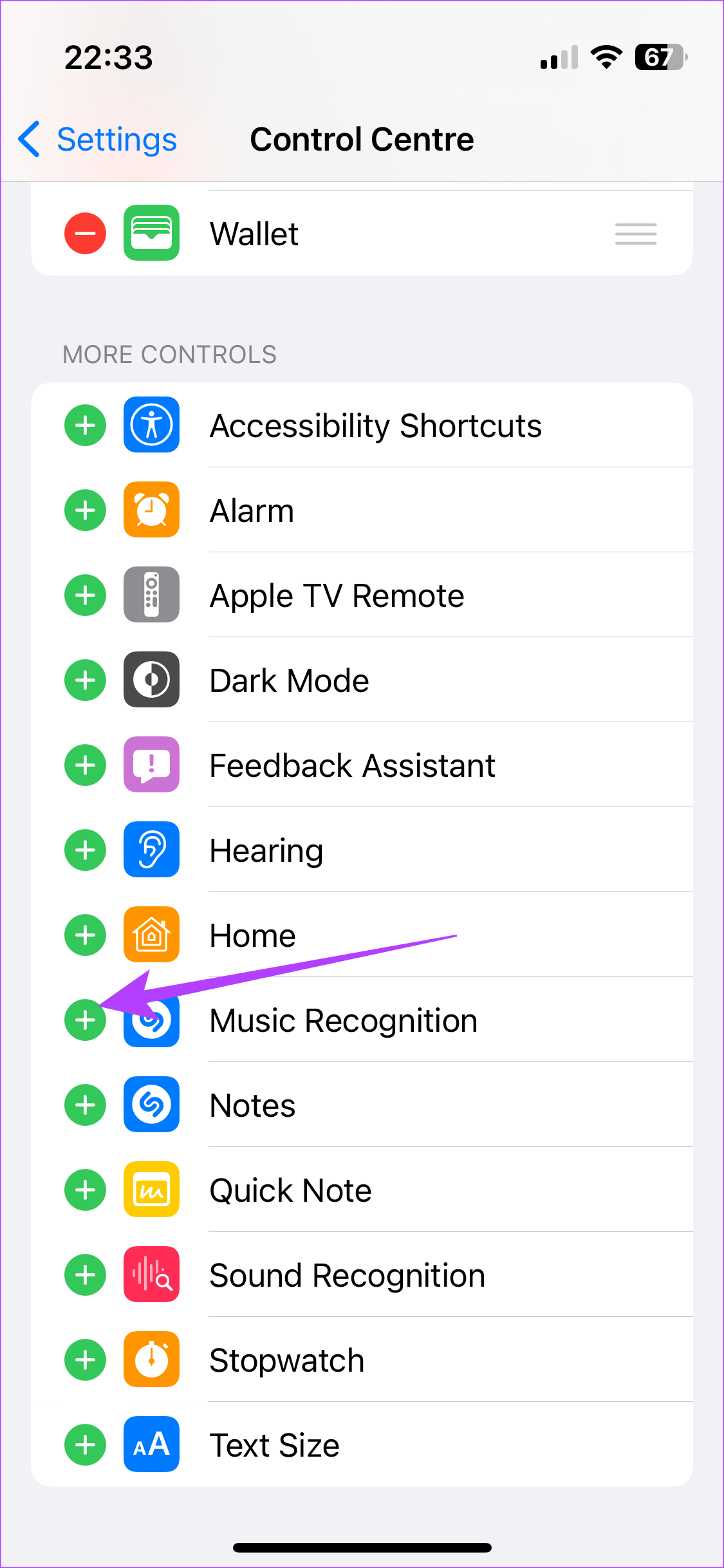
トグルを追加した状態で、以降の手順に進みます。
ステップ 3: iPhone で Instagram アプリを開きます。お好みのリールをプレイしてください。イヤホンではなくスピーカーで再生してください。
ステップ 4:次に、コントロール センターを下にドラ���グします。 「Shazam」トグルをタップします。 Shazam が曲を特定します。曲の名前が画面の上部にポップアップ表示されます。
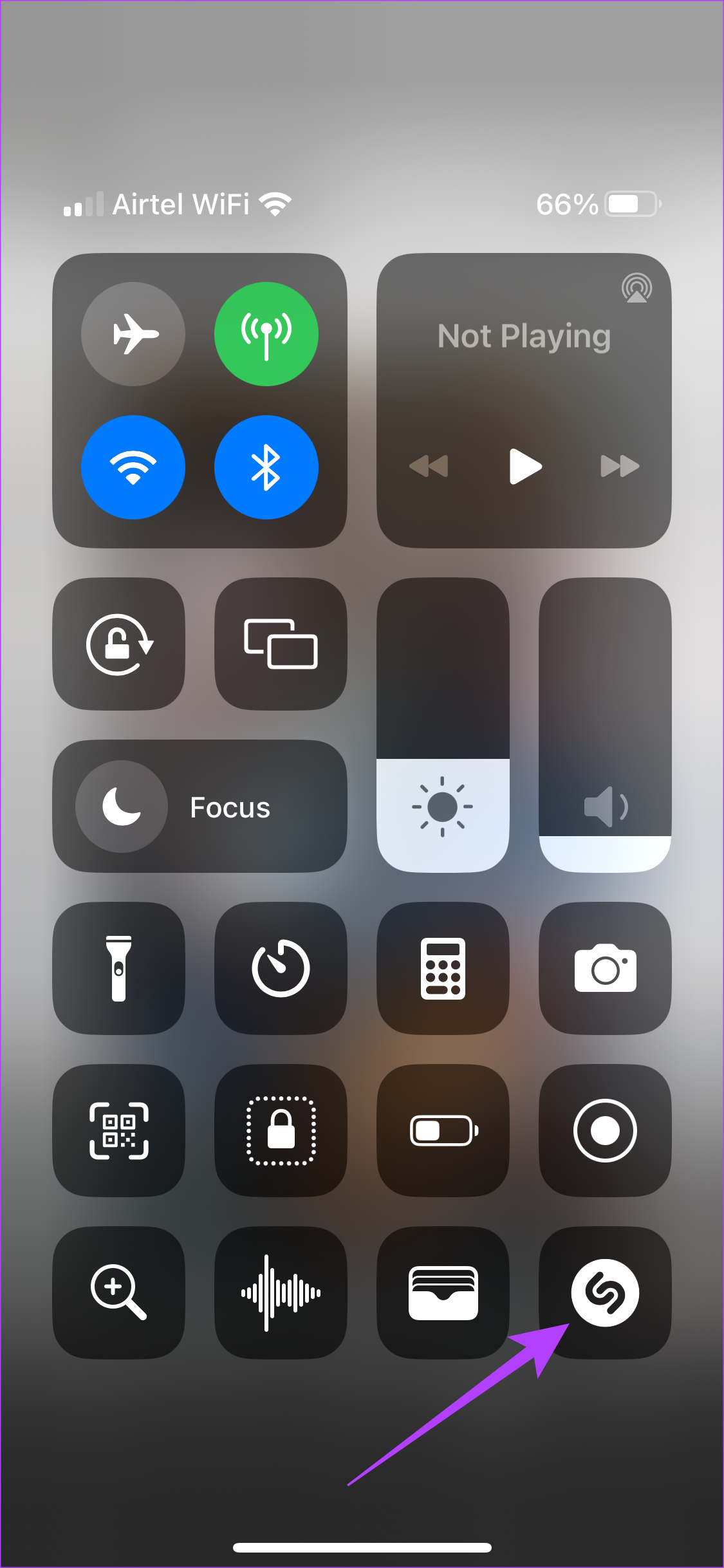
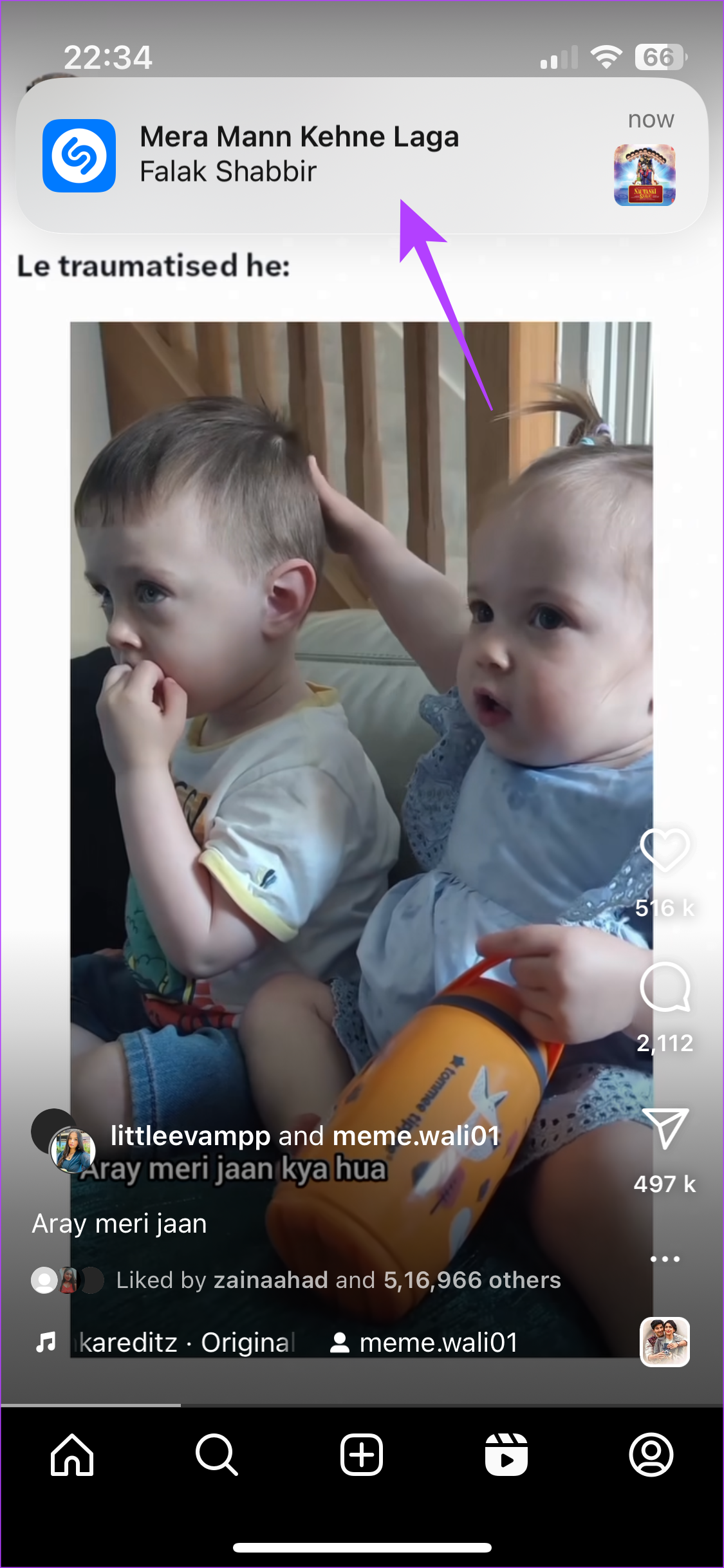
これで、コントロール センターで Shazam 音楽認識が有効になりました。特定したいトラックに遭遇するたびに、トグルを押します。
3. Android で Instagram 動画から音楽を探す
iPhone ユーザーはプリインストールされた Shazam 音楽認識機能を利用できますが、Android 愛好家は心配する必要はありません。
Shazam アプリを携帯電話にインストールするだけで、Instagram ビデオから音楽を見つけることができます。その方法は次のとおりです。
ステップ 1:下のボタンを使用して、Google Play ストアから Shazam アプリをインストールします。
Shazamをインストールする
ステップ 2:アプリを開くと、下部に他のアプリを使用しながら Shazam を使用できるというバナーが表示されます。 「今すぐ試す」をタップします。
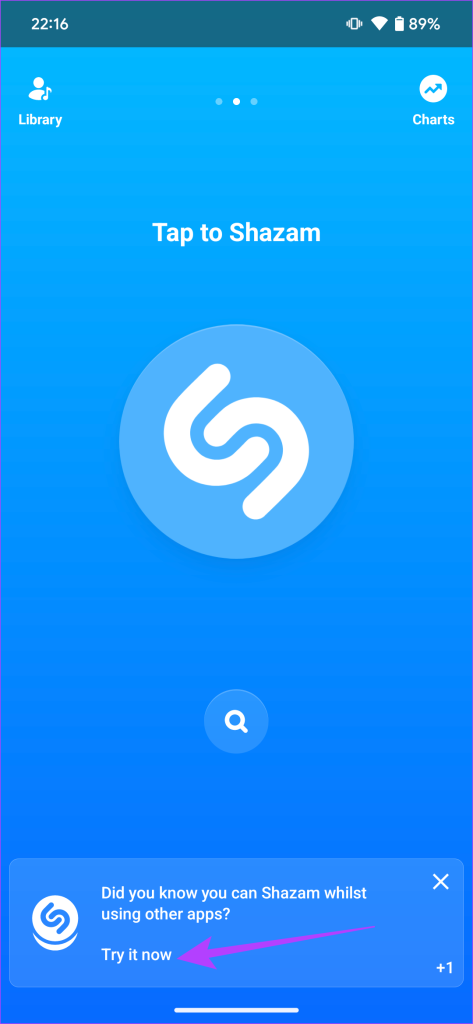
ステップ 3:次に、設定アプリを下にスクロールして、Shazam に移動します。 [他のアプリの上に表示を許可する] の横にあるトグルを有効にします。
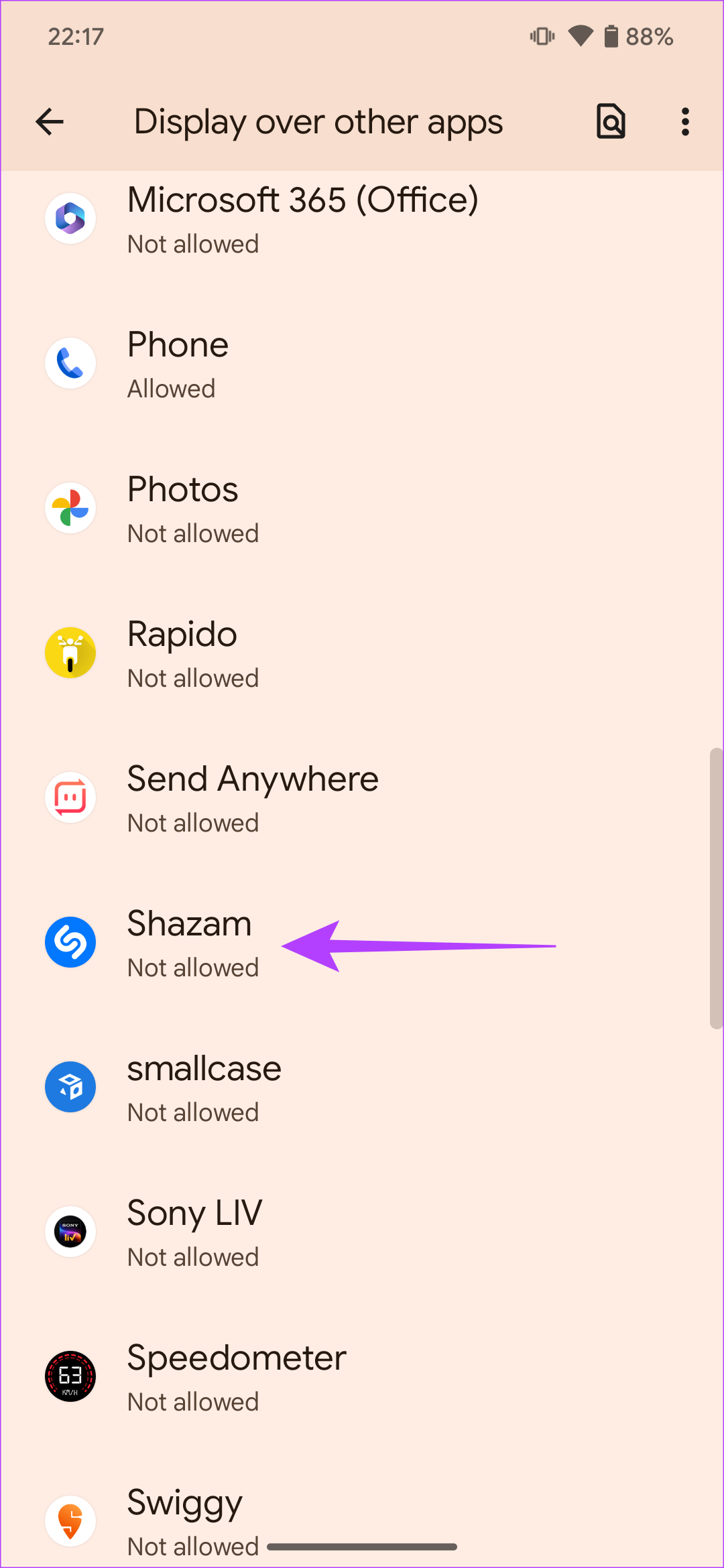
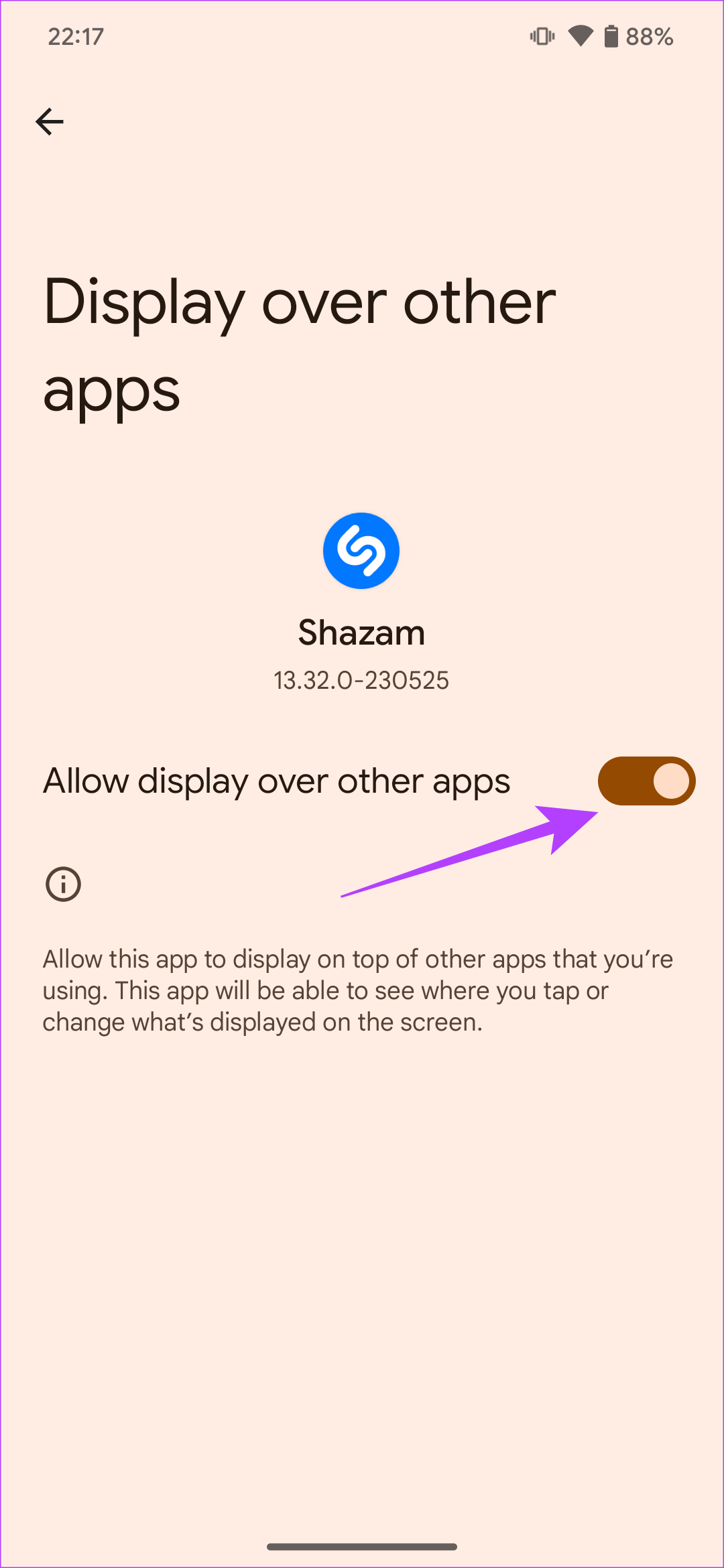
ステップ 4: Shazam アプリに戻ります。次に、「今すぐ試す」をタップします。これで、Shazam アイコンが常に画面上にフローティングで表示されます。
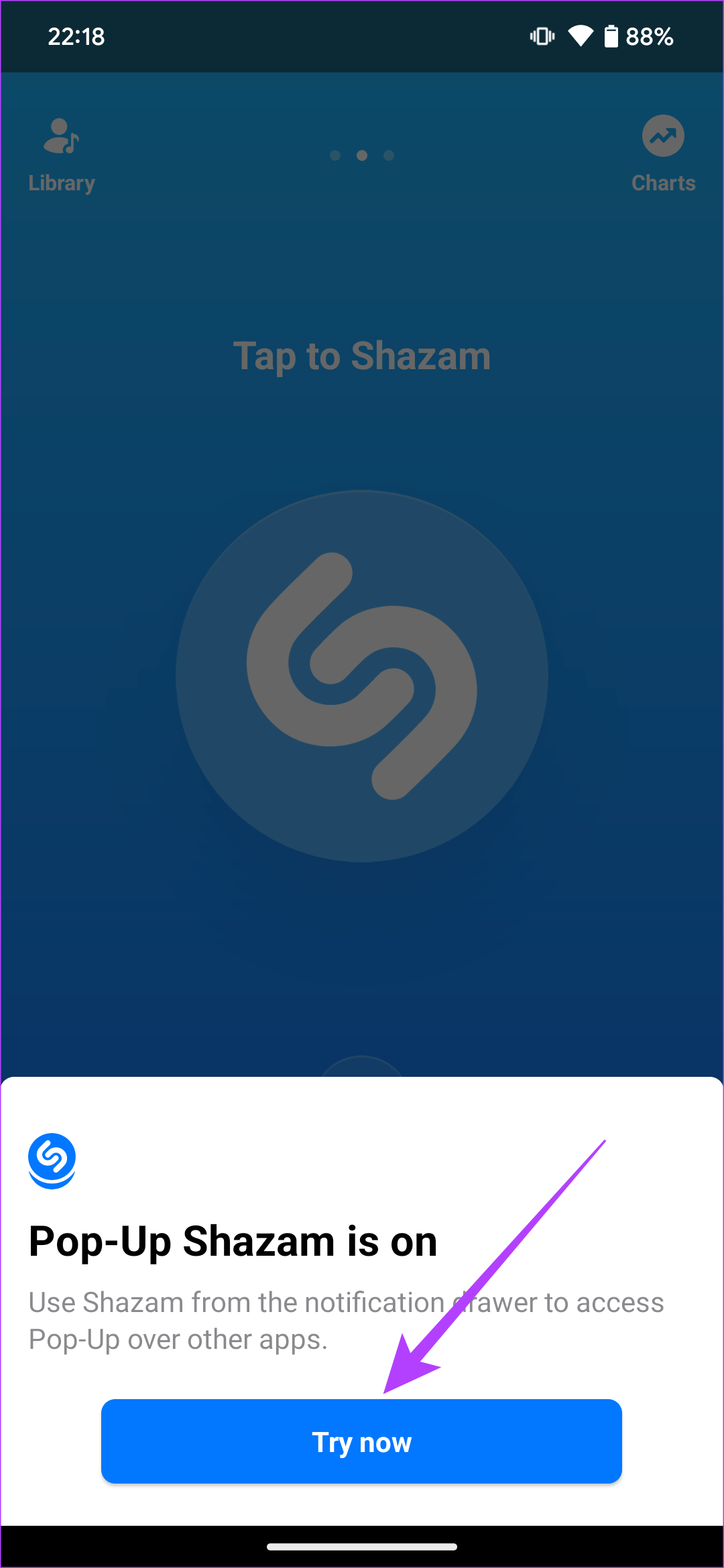
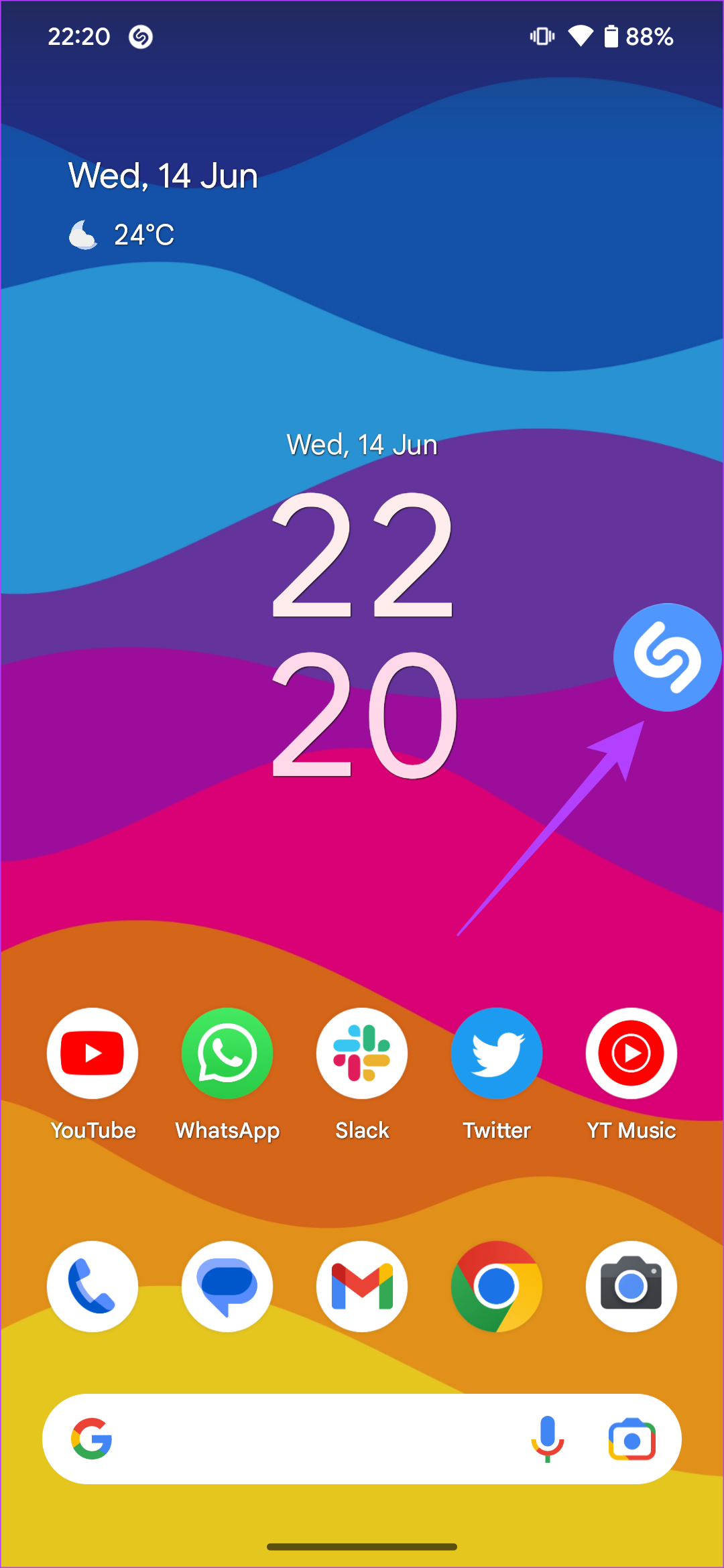
リールを見ながらタップすると、曲を識別できます。ただし、Shazam ボタンを常に画面上に表示するのは視覚的に魅力的ではないため、これは理想的な解決策ではありません。そこで、簡単な回避策を紹介します。
ステップ 5: Shazam アプリに戻ります。下部に、Shazam をクイック設定に追加するように求める別のバナーが表示されます。 「今すぐ試してみる」ボタンをクリックします。次に、「タイルを追加」をタップします。
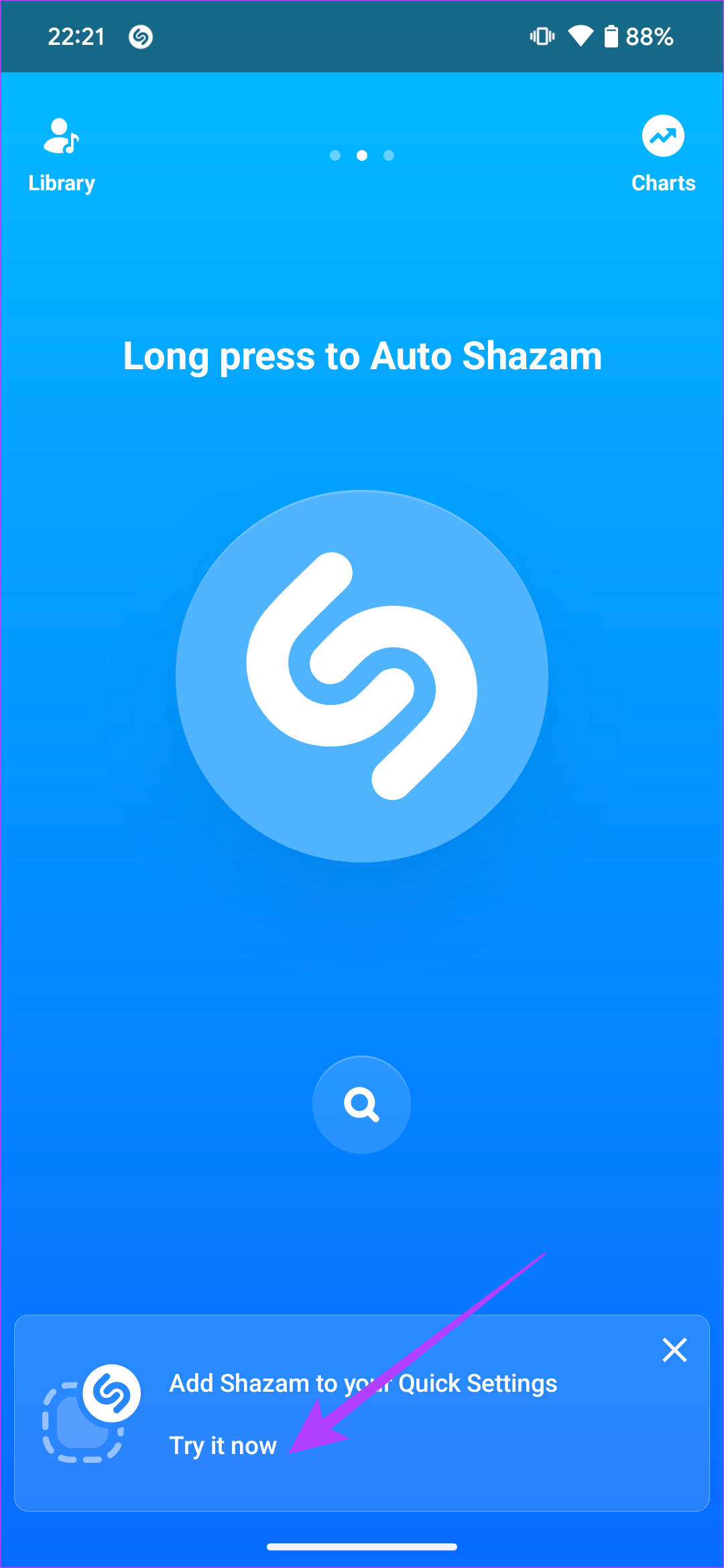
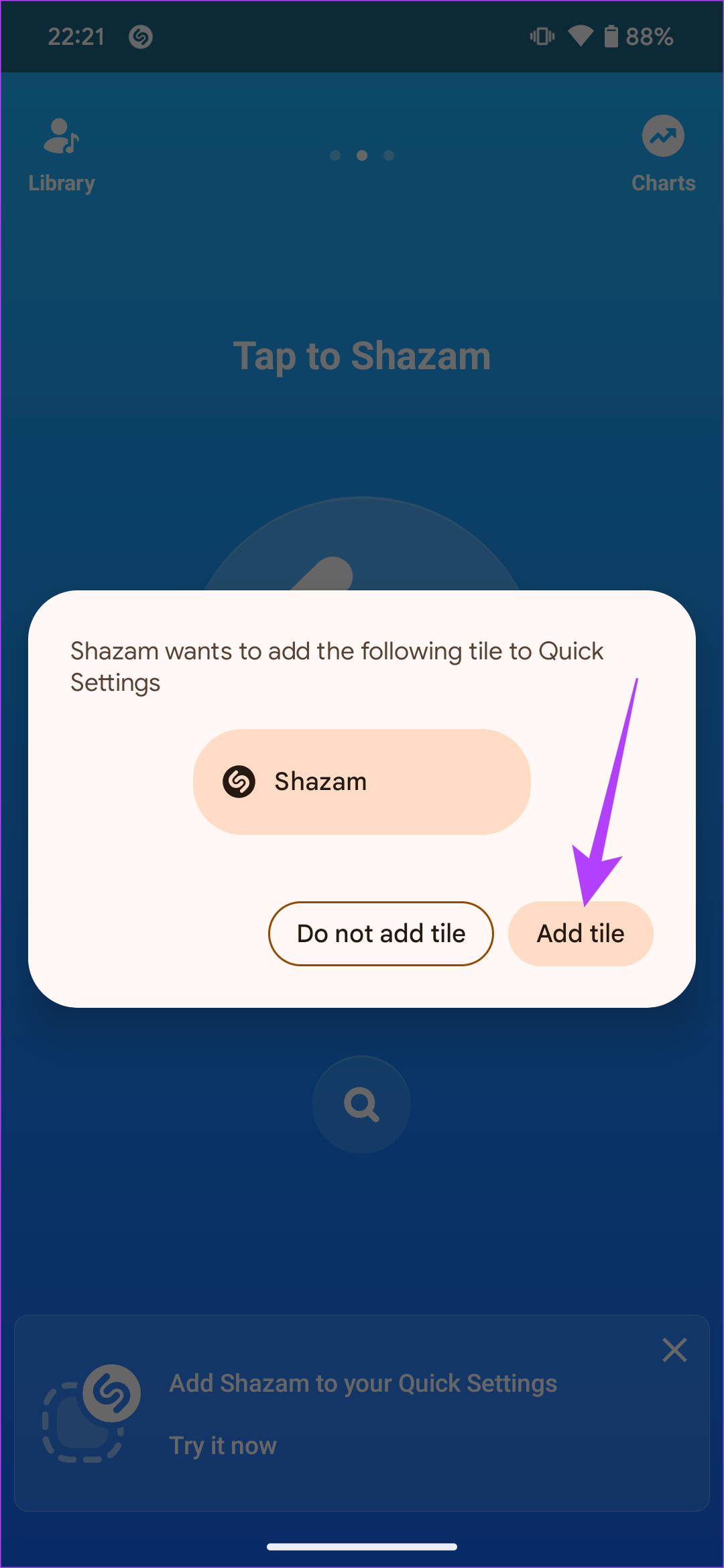
ステップ 6:次に、携帯電話の通知パネルを下げて、「Tap to Shazam を無効にする」を選択します。これにより、永続的な切り替えが解消されます。
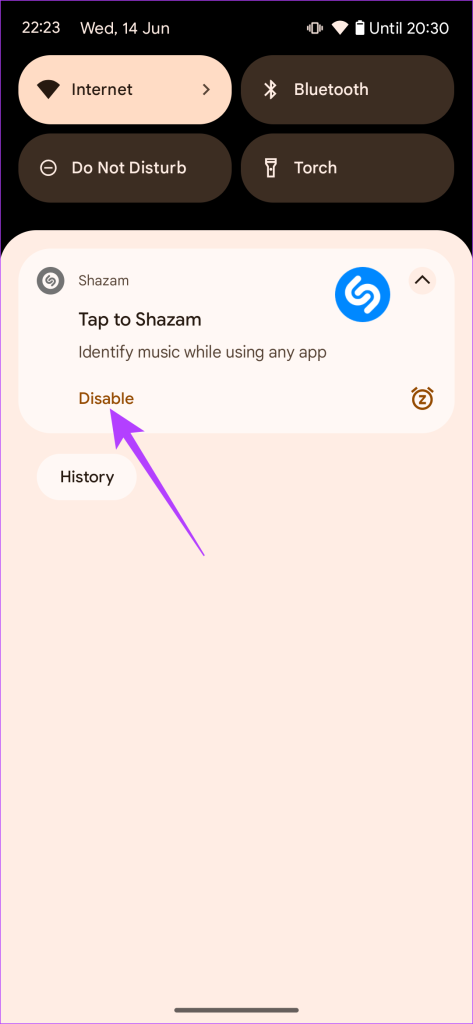
ステップ 7:選択した Instagram リールを開きます。上部のクイックトグルを下げます。
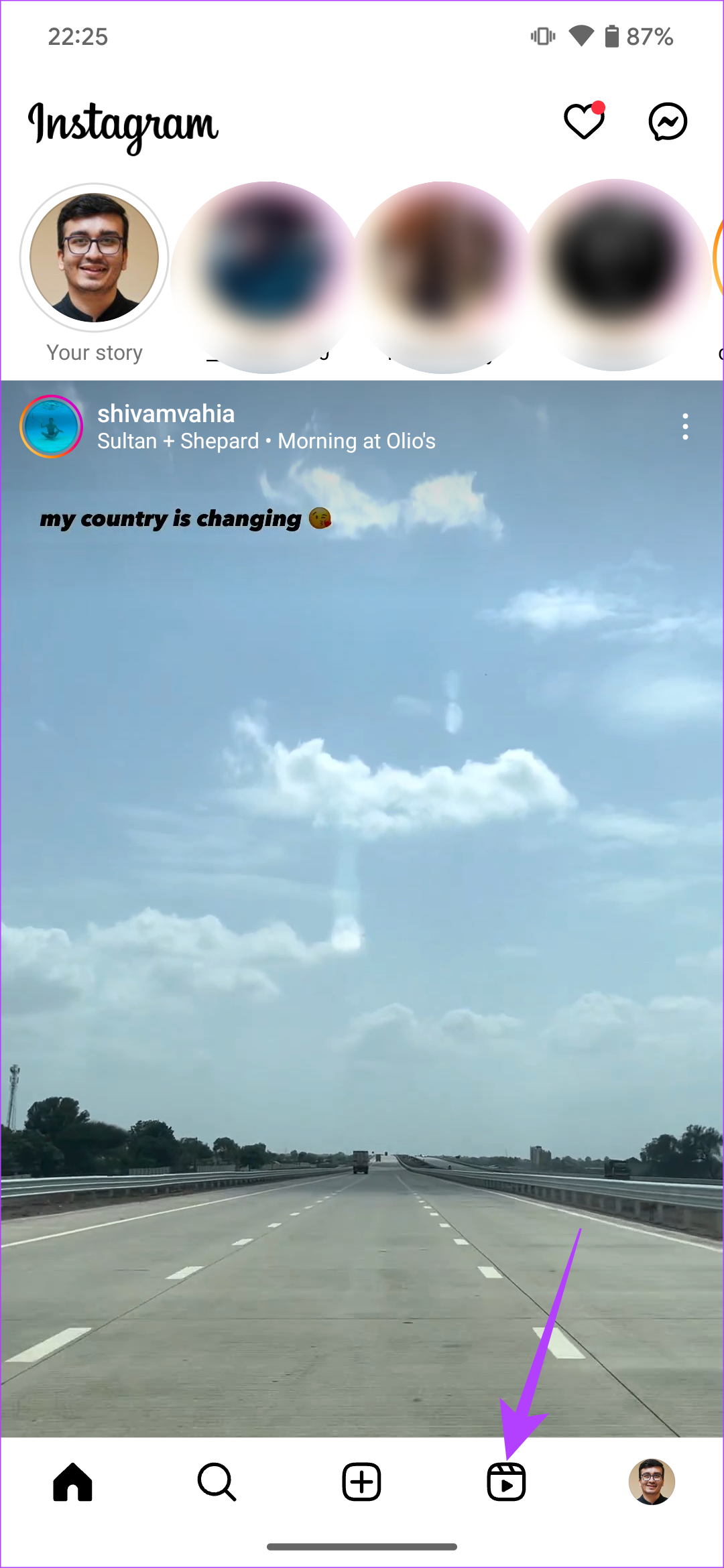
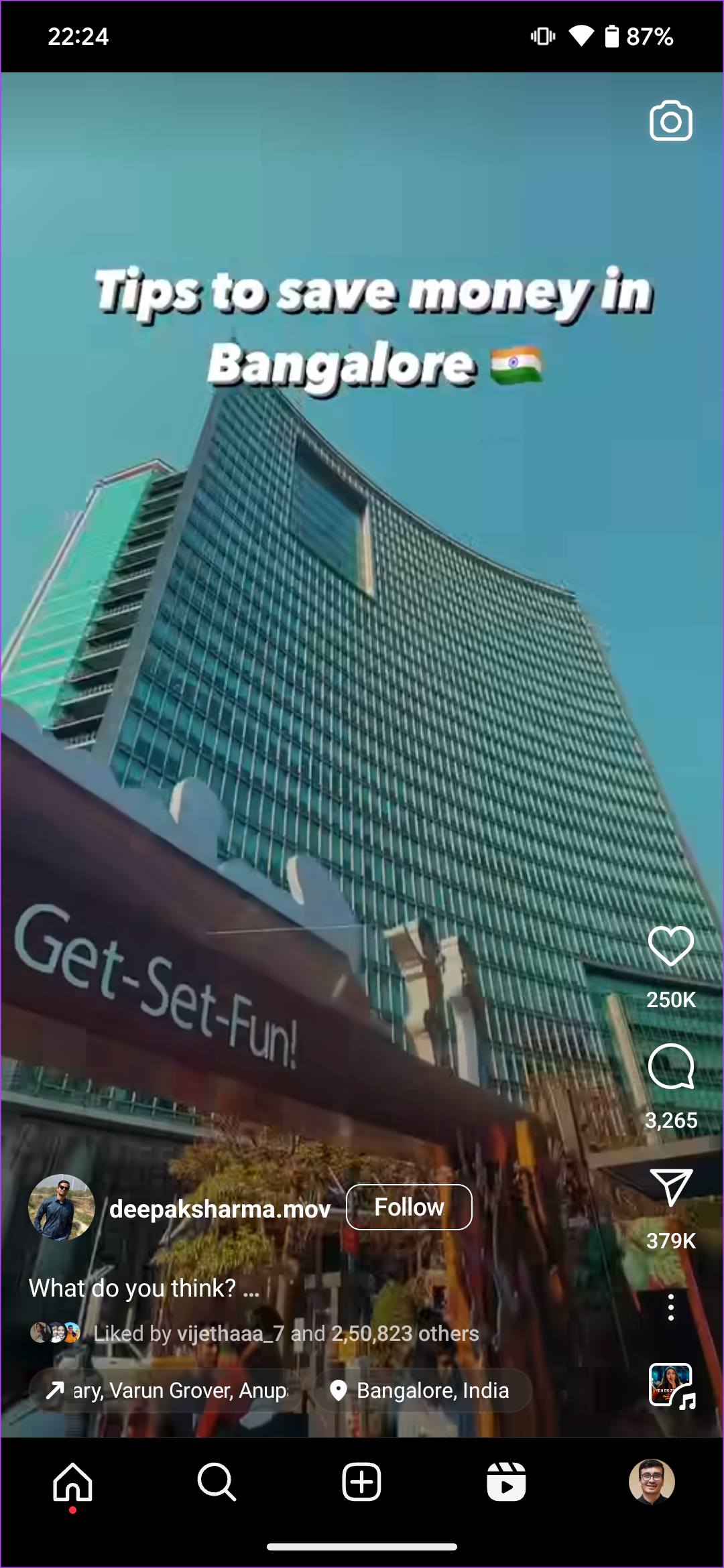
ステップ 8:新しく追加された Shazam トグルを見つけてタップします。 「アプリの使用中」をタップして、アプリに音声を録音する許可を与えます。
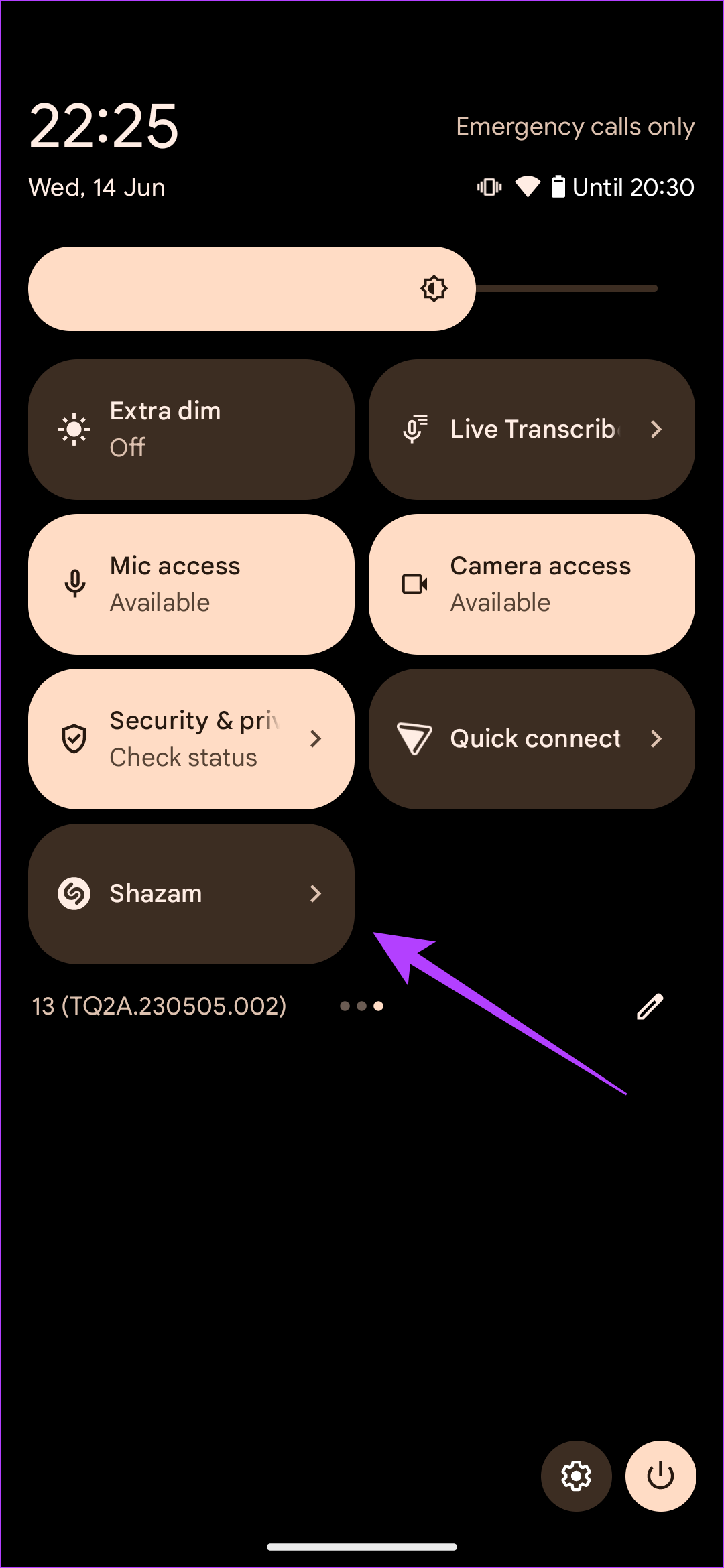
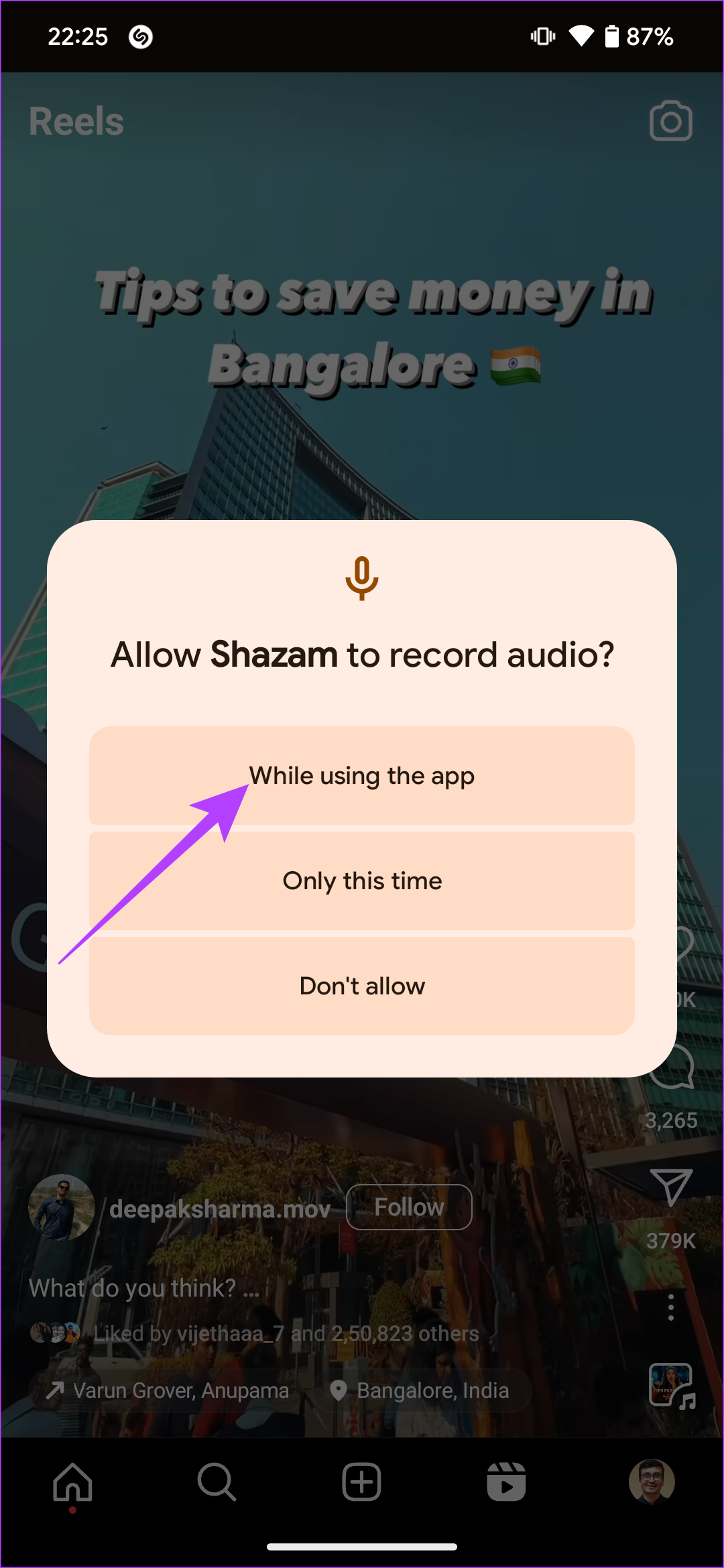
曲の名前を示す小さなポップアップが表示されます。
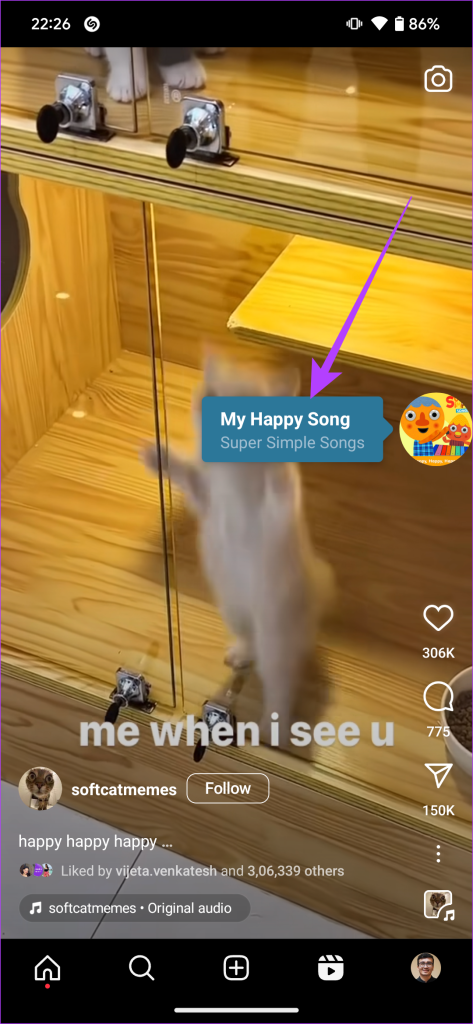
Instagram リールで再生されている曲を特定するための FAQ
1. Instagram のリールの上部に曲名が表示されないのはなぜですか?
リールメーカーは通常、リールと一緒に音楽の名前を付けます。画面の左下に音楽アラートが表示されない場合は、その人がその曲にタグを付けていないことを意味します。それにもかかわらず、たとえリールのメーカーがその曲を含めていないとしても、上記のガイドの簡単なトリックはその曲を識別するのに役立つはずです。
2. Instagram ストーリー内の曲を識別するために Shazam を使用することもできますか?
はい。 Shazam は、リールだけでなくストーリー上の曲を特定するのにも役立ちます。上で説明したのと同じ手順が適用できます。
3. ヘッドフォンを使用しているときに Instagram で曲を見つけることはできますか?
答えはイエスでもありノーでもあります。リールに曲名が含まれていれば、ヘッドフォンを使用しているかどうかは関係ありません。ただし、Shazam を使用している場合は悪い知らせがあります。あなたがヘッドフォンをしている場合、Shazam は友人のストーリーにあるそのキャッチーな曲を識別することができません。
Instagram の Shazam ソング
あなたが見ているリールのメーカーがその曲を添付していれば、それに勝るものはありません。しかし、タグのないリールにキャッチーな BGM が流れているとイライラしてしまいますよね。ただし、このガイドは、それほど手間をかけずに Instagram リールで再生されている曲を特定するのに役立ちます。